Page 1
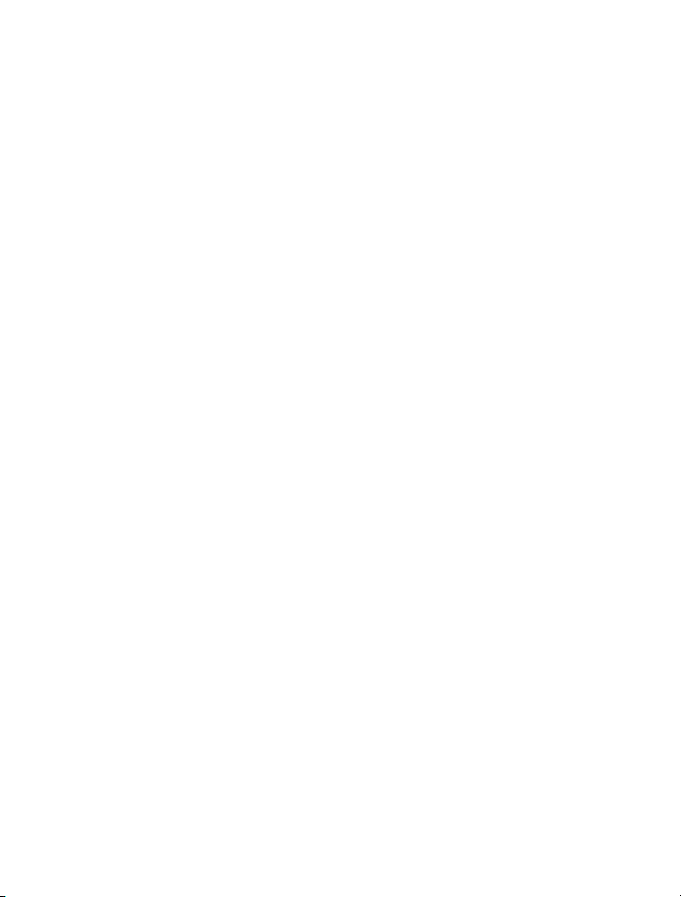
Посібник користувача Nokia E6–00
Видання 1.1
Page 2
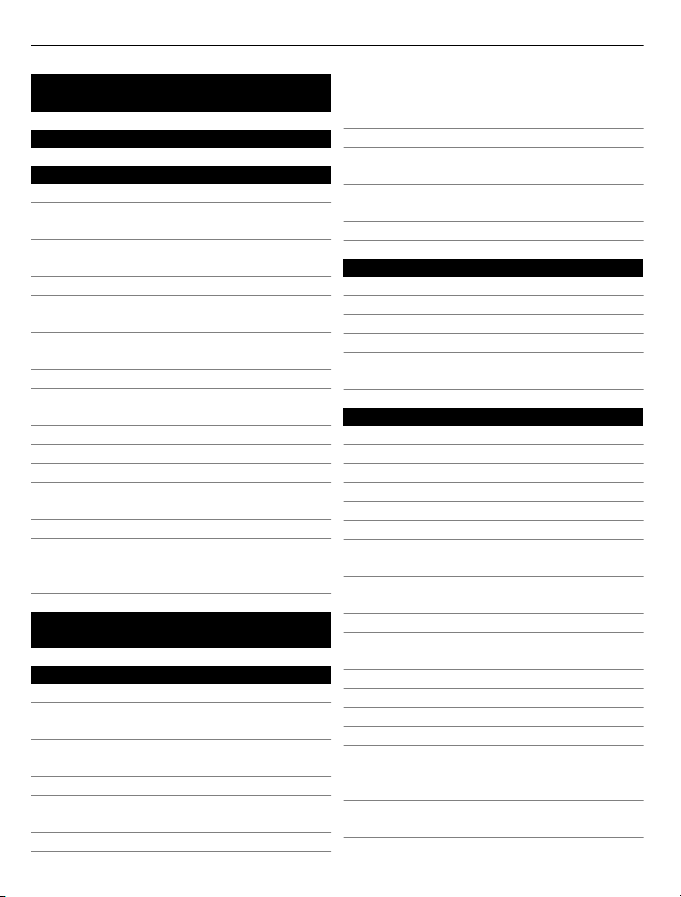
2 Зміст
Зміст
Техніка безпеки 6
Початок роботи 8
Клавіші та компоненти 8
Встановлення SIM-картки та
акумулятора 11
Установлення або виймання картки
пам’яті 13
Заряджання 15
Увімкнення або вимкнення
телефону 17
Блокування та розблокування
клавіш і екрана 17
Розташування антени 17
Змінення гучності дзвінка, пісні або
відео 18
Приєднання наручного ремінця 18
Гарнітура 19
Початок використання телефону 19
Копіювання контактів і зображень зі
старого телефону 20
Коди доступу 21
Використання посібника
користувача, який міститься в
телефоні 22
Установлення програми Nokia Ovi
Suite на комп’ютері 22
Основи користування 22
Дії із сенсорним екраном 22
Інтерактивні елементи головного
екрана 25
Переключення між відкритими
програмами 26
Введення тексту 27
Клавіші швидкого доступу на
клавіатурі 28
Індикатори дисплея 28
Установлення світлового
індикатора оповіщення для
пропущених дзвінків і повідомлень 30
Пошук у телефоні та в Інтернеті 30
Користування телефоном у режимі
«Офлайн»30
Збільшення тривалості роботи
акумулятора 31
Якщо телефон не відповідає 33
Персоналізація телефону 33
Режими 33
Змінення теми 34
Головний екран 35
Упорядкування програм 38
Завантаження ігор, програм й інших
об’єктів 38
Телефон 39
Дзвінок на номер телефону 39
Пошук контакту 39
Здійснення дзвінка контакту 39
Вимкнення гучності дзвінка 40
Здійснення відеодзвінка 40
Здійснення конференц-дзвінків 41
Дзвінки за часто використовуваними
номерами 42
Дзвінок контакту за допомогою
голосу 42
Здійснення дзвінків через Інтернет 43
Дзвінок за останнім набраним
номером 44
Записування телефонної розмови 44
Перевертання для вимикання звуку 45
Перегляд пропущених дзвінків 45
Дзвінок на голосову скриньку 46
Переадресація дзвінків на голосову
скриньку або на інший номер
телефону 46
Заборона вхідних і вихідних
дзвінків 47
Page 3
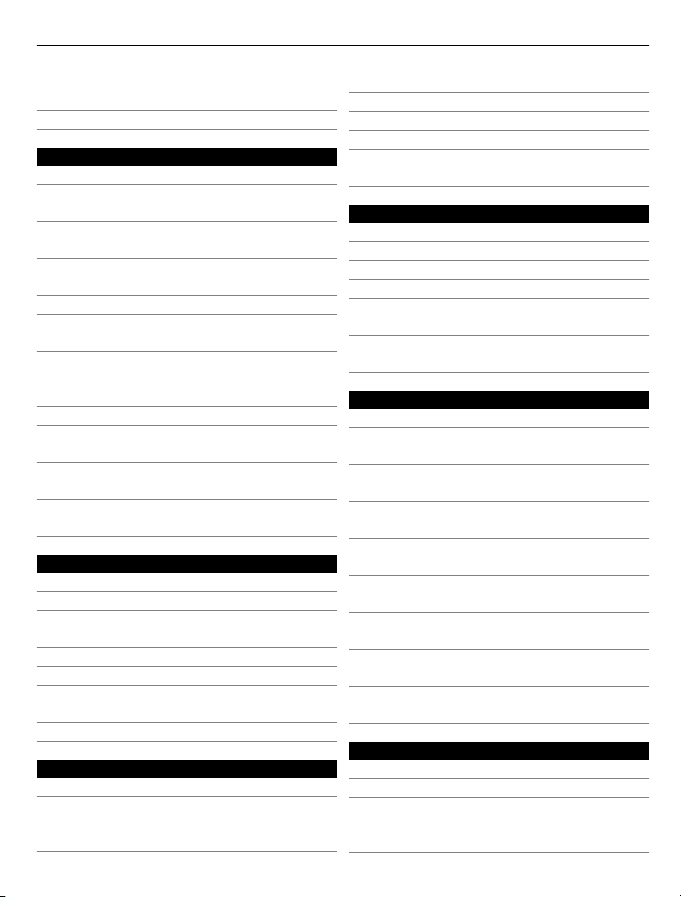
Зміст 3
Дозвіл на дзвінки лише за певними
номерами 47
Обмін відео 48
Контакти 50
Про програму «Контакти»50
Збереження номерів телефонів і
адрес електронної пошти 50
Збереження номера з отриманого
дзвінка або повідомлення 51
Швидкий зв’язок із найбільш
важливими людьми 51
Додавання зображення до контакту 51
Установлення тону дзвінка для
окремого контакту 52
Надсилання своєї контактної
інформації за допомогою функції
«Моя картка»52
Створення групи контактів 53
Надсилання повідомлення групі
людей 53
Копіювання контактів із SIM-картки
на телефон 53
Створення резервної копії контактів
у службі Ovi by Nokia 53
Повідомлення 54
Про програму «Повідомлення»54
Надсилання повідомлення 54
Надсилання звукового
повідомлення 55
Отримання повідомлень 55
Перегляд розмови 56
Прослуховування текстового
повідомлення 57
Змінення мови 57
Пошта 58
Про програму «Пошта»58
Отримання безкоштовного
облікового запису електронної
пошти від служби Ovi by Nokia 58
Додавання поштової скриньки 59
Читання електронних листів 59
Надсилання листів 60
Відповідь на запит про зустріч 60
Відкриття пошти на головному
екрані 61
Інтернет 61
Про веб-браузер 61
Перегляд веб-сторінок 61
Додавання закладки 62
Підписка на веб-канал 62
Пошук подій, які відбуваються
поруч 63
Непридатні для читання символи на
веб-сторінках 63
Соціальні мережі 63
Про програму «Соціальний центр»63
Перегляд оновлень стану друзів в
одному вікні 64
Публікація стану у службах
соціальних мереж 64
Зв’язування Інтернет-друзів з
їхньою контактною інформацією 64
Перегляд оновлень стану друзів на
головному екрані 65
Завантаження фотографії або
відеокліпа до служби 65
Обмін розташуванням в оновленні
стану 66
Зв’язок із другом зі служби
соціальної мережі 66
Додавання події до календаря
телефону 66
Камера 67
Про камеру 67
Фотографування 67
Додавання інформації про
розташування до фотографій і
відеокліпів 68
Page 4
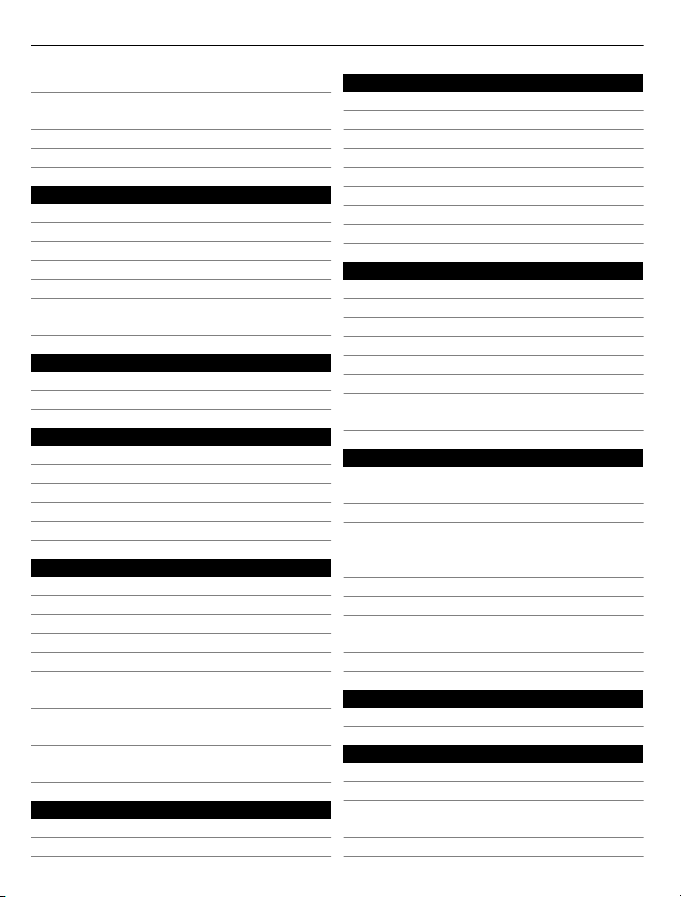
4 Зміст
Фотографування в темряві 68
Поради щодо фотографій та
відеокліпів 68
Записування відео 69
Надсилання фотографії або відео 70
Ваші фотографії та відео 71
Про програму «Фотографії»71
Перегляд фотографій і відеокліпів 71
Редагування створених фотографій 72
Редактор відео 72
Друк створеної фотографії 73
Перегляд фотографій і відеокліпів у
телевізорі 74
Відео і ТБ 74
Відео 74
Перегляд Веб-ТБ 75
Музика та звук 76
Музичний плеєр 76
Про службу «Музика Ovi» 79
Захищений вміст 79
Записування звуків 79
FM-радіо 80
Карти 82
Навігація до пункту призначення 82
Моє положення 83
Пошук 87
Вибране 89
Реєстрація 91
Автомобільна та пішохідна
навігація 92
Надсилання відгуку щодо програми
«Карти»97
Повідомлення про неправильну
інформацію на карті 97
Керування часом 98
Годинник 98
Календар 100
Офісні програми 104
Quickoffice 104
Читання документів PDF 105
Калькулятор 106
Написання нотаток 106
Переклад слів з однієї мови на іншу107
Відкриття або створення ZIP-файлів107
Доступ до інтрамережі компанії 107
Спілкування в чаті з колегами 107
З’єднання 108
З’єднання з Інтернетом 108
Бездротова локальна мережа 109
Bluetooth 110
Кабель даних USB 114
З’єднання VPN 116
Закриття з’єднання з мережею 116
Збереження файлів на віддаленому
носії 116
Керування телефоном 117
Оновлення програмного
забезпечення та програм телефону 117
Керування файлами 119
Збільшення доступної пам’яті для
забезпечення можливості
додавання більшої кількості вмісту 121
Керування програмами 121
Синхронізація вмісту 122
Копіювання контактів і зображень
між телефонами 124
Захист телефону 124
Пошук додаткової довідки 126
Підтримка 126
Пошук і усунення несправностей127
Якщо телефон не відповідає 127
Відновлення початкових установок127
Що робити, якщо пам’ять
заповнена? 127
Блимання індикатора повідомлень 127
Page 5
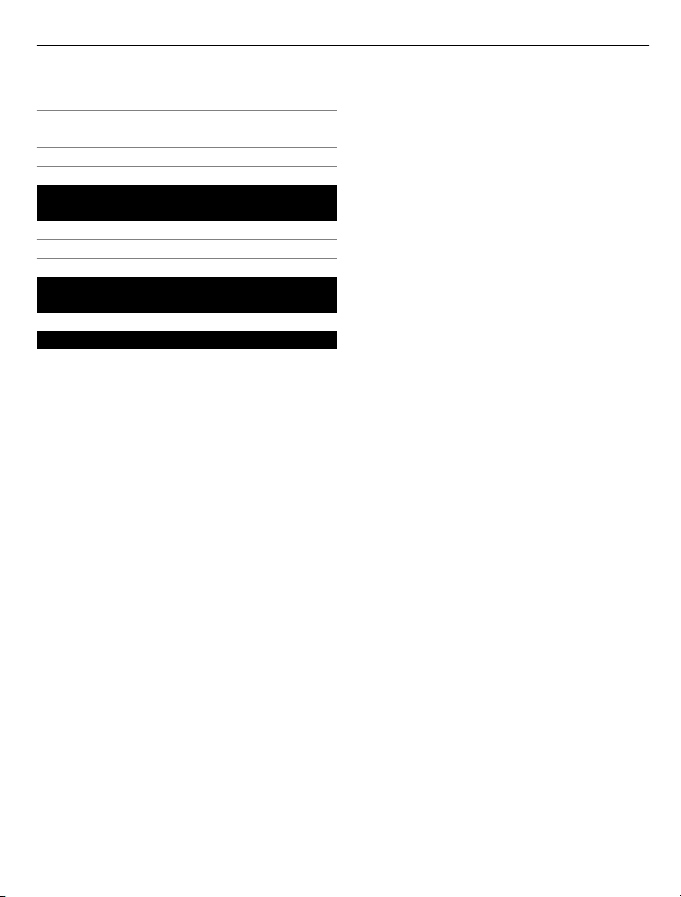
Контакт двічі відображається у
списку контактів 128
Непридатні для читання символи на
веб-сторінках 128
Підготовка телефону до утилізації 128
Захист навколишнього
середовища 128
Збереження енергії 128
Утилізація 129
Інформація щодо виробу та
техніки безпеки 129
Покажчик 137
Зміст 5
Page 6
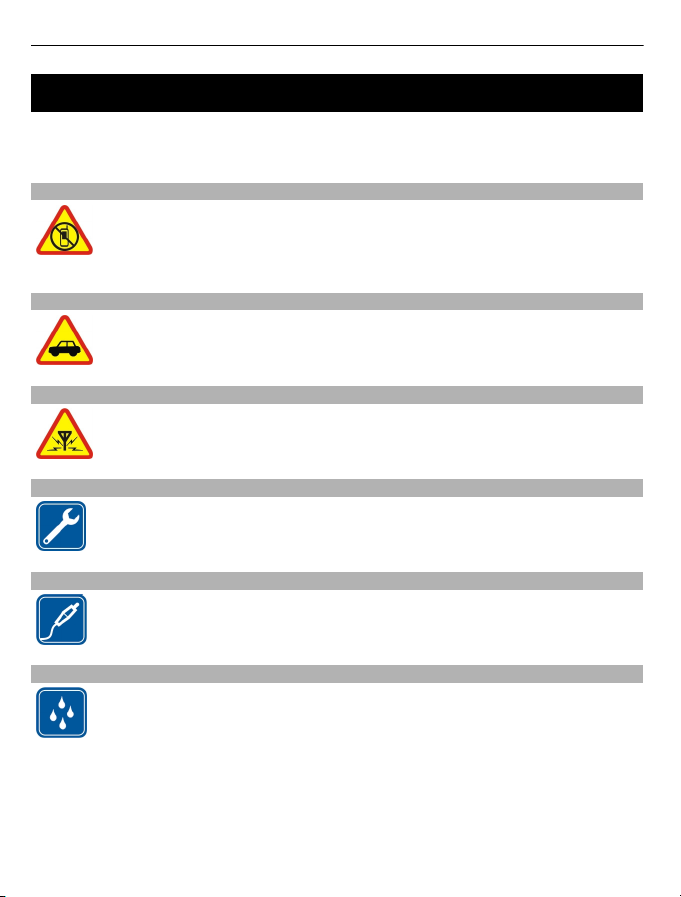
6 Техніка безпеки
Техніка безпеки
Прочитайте ці прості вказівки. Недотримання їх може бути небезпечним або
незаконним. Щоб отримати подальшу інформацію, прочитайте повний посібник
користувача.
ВИМИКАЙТЕ В ЗАБОРОНЕНИХ ЗОНАХ
Вимикайте пристрій, коли заборонено використовувати мобільні
телефони або коли це може спричинити перешкоди чи небезпеку,
наприклад у літаках, поруч із медичним обладнанням, паливом,
хімікатами або вибухонебезпечними зонами.
БЕЗПЕКА НА ДОРОЗІ – НАЙГОЛОВНІШЕ
Дотримуйтесь усіх місцевих законів. Під час руху завжди тримайте руки
вільними для керування автомобілем. Під час керування автомобілем у
першу чергу слід думати про безпеку дорожнього руху.
ПЕРЕШКОДИ
Усі бездротові телефони можуть бути чутливими до перешкод, які
можуть вплинути на їхню роботу.
КВАЛІФІКОВАНЕ ОБСЛУГОВУВАННЯ
Лише кваліфікований персонал має право встановлювати або
ремонтувати цей виріб.
АКУМУЛЯТОРИ, ЗАРЯДНІ ПРИСТРОЇ ТА ІНШІ АКСЕСУАРИ
Використовуйте лише акумулятори, зарядні пристрої та інші аксесуари,
ухвалені компанією Nokia для використання із цим пристроєм. Не
приєднуйте несумісні вироби.
БЕРЕЖІТЬ ПРИСТРІЙ ВІД ВОЛОГИ
Ваш пристрій не є водонепроникним. Оберігайте пристрій від вологи.
Page 7
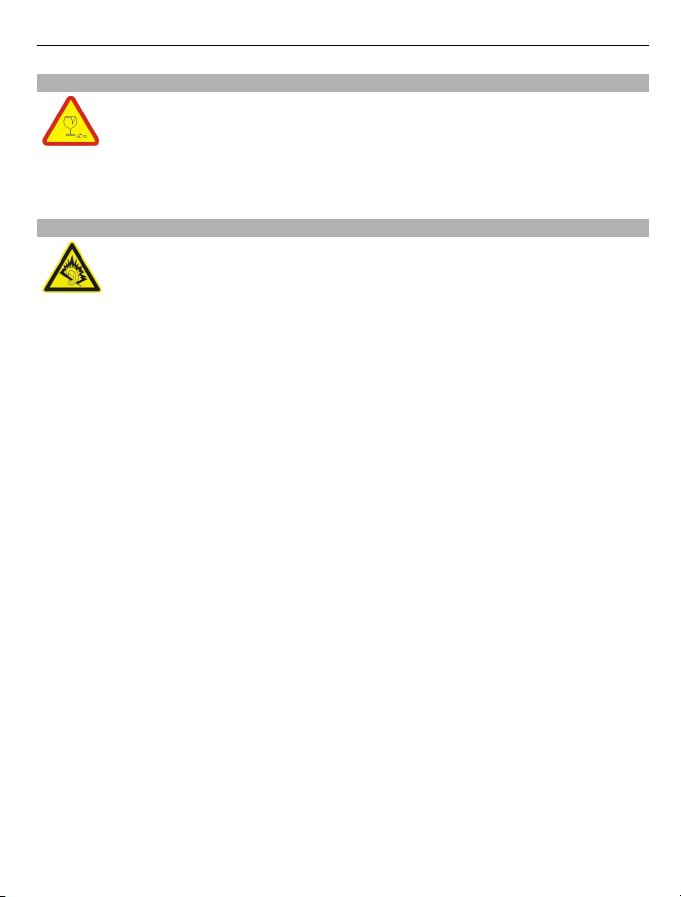
СКЛЯНІ ДЕТАЛІ
Передня панель пристрою виготовлена зі скла. Це скло може розбитися,
якщо пристрій упаде на тверду поверхню чи зазнає сильного удару. Якщо
скло розіб’ється, не торкайтеся скляних деталей пристрою та не
намагайтеся вийняти розбите скло з пристрою. Не користуйтеся
пристроєм, поки скло не замінить кваліфікований спеціаліст із
технічного обслуговування.
ОБЕРІГАЙТЕ СЛУХ
Слухайте музику за допомогою гарнітури на помірному рівні гучності й не
тримайте пристрій поблизу вуха під час використання гучномовця.
Техніка безпеки 7
Page 8
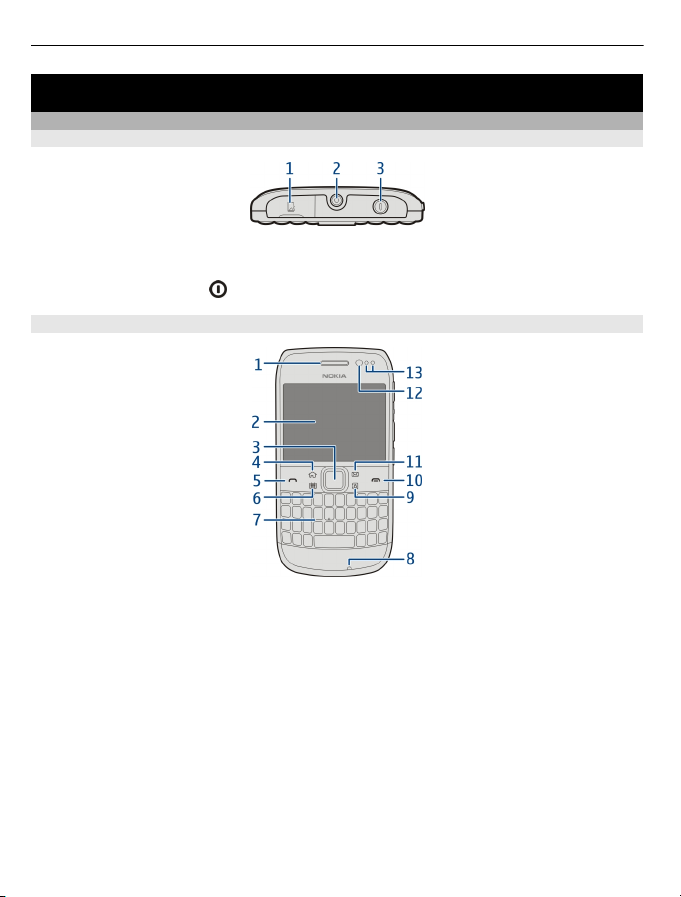
8 Початок роботи
Початок роботи
Клавіші та компоненти
Верхня частина
1 Гніздо для картки пам’яті
2 Гніздо Nokia аудіо/відео (3,5 мм)
3 Клавіша живлення
Передня панель
1 Динамік
2 Дисплей
3 Клавіша Navi™ (клавіша прокручування). Також використовується для
фотографування.
4 Клавіша головного екрана
5 Клавіша дзвінка
6 Клавіша календаря
7 Клавіатура
8 Мікрофон
9 Клавіша контактів
10 Клавіша завершення
11 Клавіша пошти
12 Об’єктив передньої камери
13 Сенсор освітлення/Сенсор відстані
Page 9
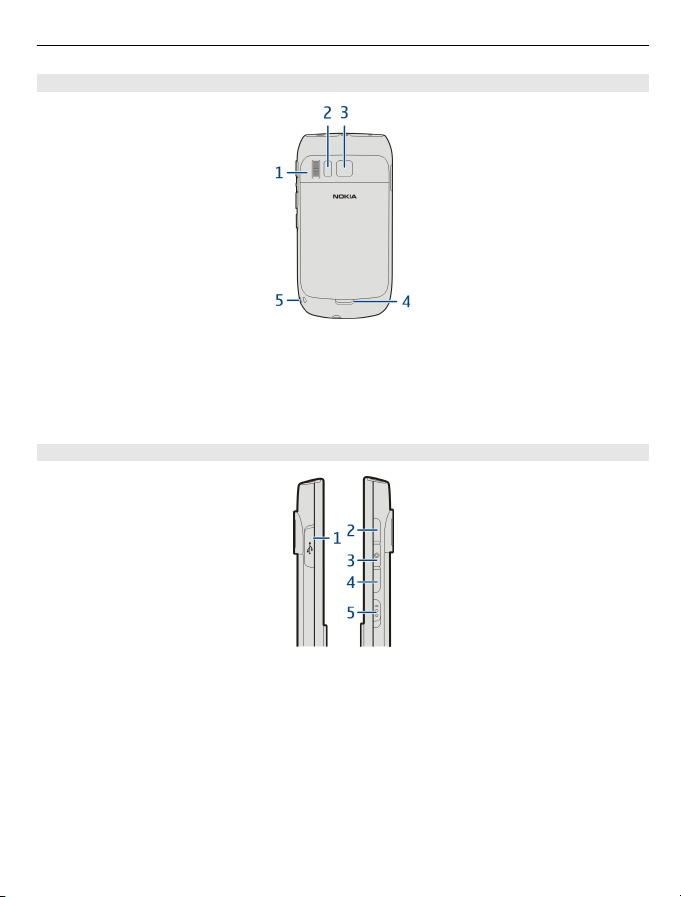
Задня панель
1 Гучномовець
2 Спалах камери
3 Об’єктив камери
4 Фіксатор задньої панелі
5 Отвір для наручного ремінця
Сторони
Початок роботи 9
1 Гніздо мікро-USB
2 Клавіша збільшення гучності/масштабу
3 Клавіша вимкнення звуку
4 Клавіша зменшення гучності/масштабу
5 Перемикач блокування клавіш/Клавіша ліхтарика
Page 10
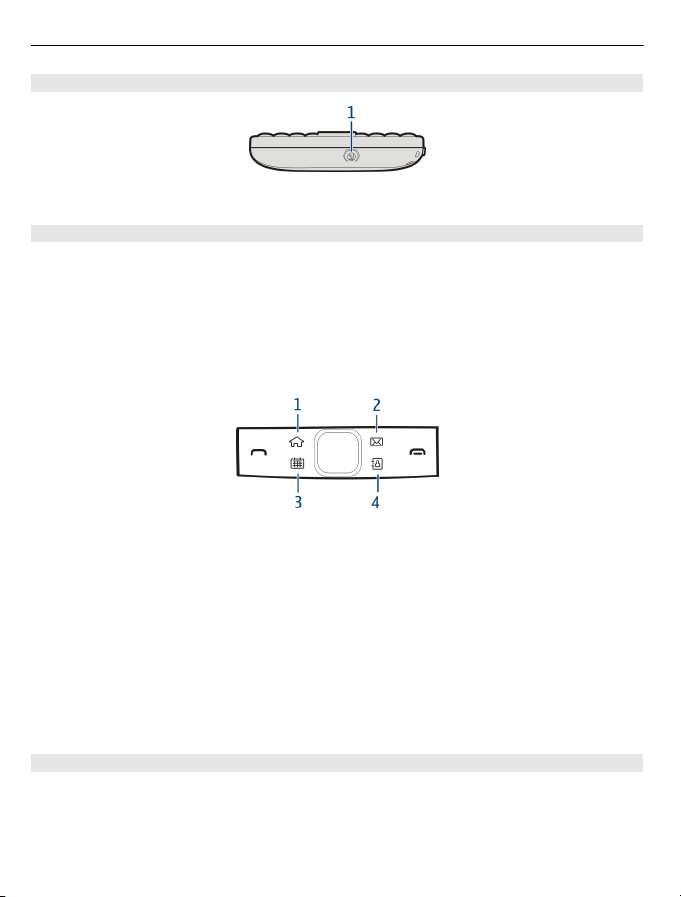
10 Початок роботи
Нижня частина
1 Гніздо для зарядного пристрою
Швидкий доступ за допомогою швидких клавіш
За допомогою швидких клавіш можна швидко відкривати програми та завдання.
Кожній клавіші призначено програму та завдання.
Змінення швидких клавіш
Виберіть Меню > Установки і Телефон > Швидкі клавіші. Можливо, Ваш
постачальник послуг вже призначив клавішам програми, внаслідок чого їх не
можна змінити.
1 Клавіша головного екрана. Щоб відкрити головне меню, натисніть клавішу
головного екрана. Щоб повернутися до головного екрана, ще раз натисніть
клавішу головного екрана. Щоб перейти від однієї відкритої програми до
іншої, потримайте клавішу головного екрана.
2 Клавіша пошти. Щоб відкрити поштову скриньку за умовчанням, натисніть
клавішу пошти. Щоб написати листа, натисніть і утримуйте клавішу
3 Клавіша календаря. Щоб переглянути календар телефону, натисніть клавішу
календаря. Щоб створити нову зустріч, натисніть і утримуйте клавішу
календаря.
4 Клавіша контактів. Щоб відкрити список контактів, натисніть клавішу
контактів. Щоб створити новий контакт, натисніть і утримуйте клавішу
контактів.
пошти.
Сенсорний екран
Щоб керувати телефоном, торкайтесь екрана кінчиками пальців. Екран не реагує
на торкання нігтями.
Якщо подушечки пальців змерзли, екран може не реагувати на торкання.
Page 11
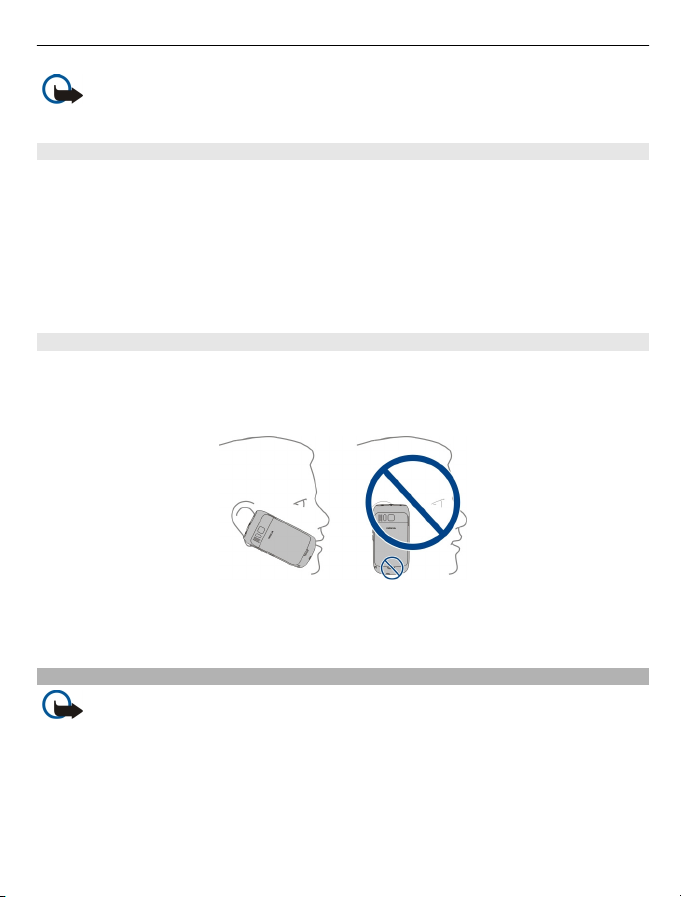
Початок роботи 11
Важливо: Слідкуйте за тим, щоб сенсорний екран не подряпався. Не
використовуйте на сенсорному екрані ручки, олівці або інші гострі предмети.
Ліхтарик
Спалах камери можна використовувати як ліхтарик. Щоб увімкнути або вимкнути
ліхтарик, посуньте та утримуйте перемикач блокування клавіш впродовж двох
секунд.
Ліхтарик можна використовувати лише тоді, коли відкрито головний екран.
Ліхтарик можна увімкнути також, коли відкрито головний екран телефону і
заблоковано клавіші та екран або весь телефон.
Не світіть ліхтариком в очі.
Усунення шуму
Якщо дзвінок здійснюється в шумному середовищі, телефон відфільтровує
фоновий шум, щоб абонент на іншому кінці лінії чіткіше чув Ваш голос.
Усунення шуму недоступно, якщо використовується гучномовець або гарнітура.
Щоб забезпечити максимальне заглушення шумів, спрямуйте динамік телефону до
вуха, а головний мікрофон — до рота. Не затуляйте додатковий мікрофон на задній
панелі телефону.
Встановлення SIM-картки та акумулятора
Важливо: Не використовуйте в цьому пристрої SIM-картку міні-UICC (також
відому як мікро-SIM-картка), мікро-SIM-картку з адаптером або SIM-картку, яку
можна обрізати до міні-UICC (див. малюнок). Мікро-SIM-картка менше, ніж
стандартна SIM-картка. Цей пристрій не підтримує мікро-SIM-картки, і
використання несумісної SIM-картки може призвести до пошкодження картки або
пристрою, а також даних, збережених
на картці.
Page 12
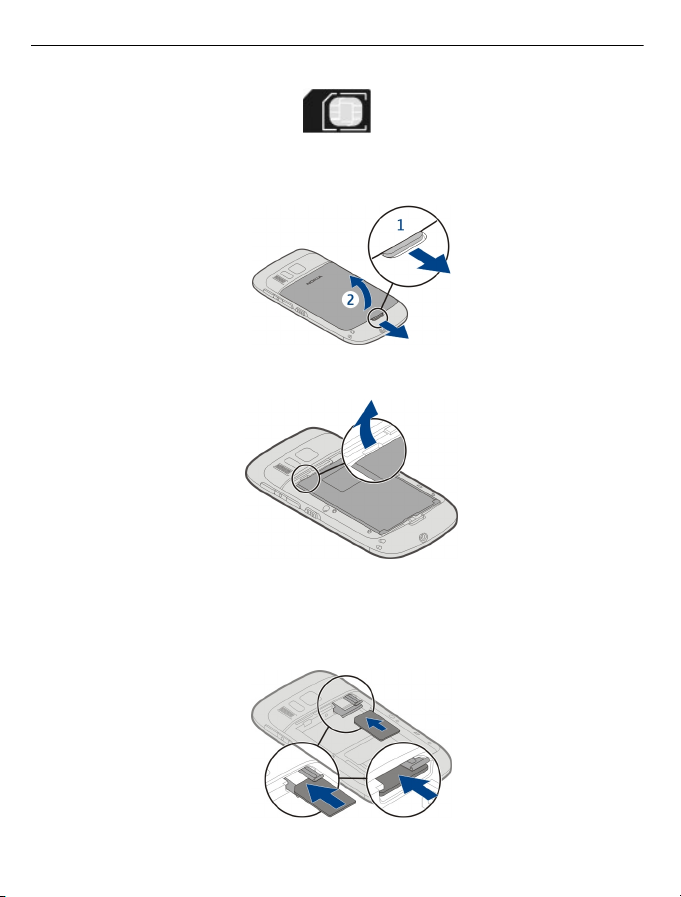
12 Початок роботи
1 Вимкніть телефон.
2 Потягніть фіксатор кришки на задній панелі донизу телефону та зніміть панель.
3 Вийміть акумулятор, якщо він вставлений.
4 Нігтем обережно витягніть тримач SIM-картки. Повністю витягти тримач не
можна.
5 Переконайтеся, що картку спрямовано контактами донизу, і вставте SIM-
картку. Обережно засуньте тримач на місце.
Page 13
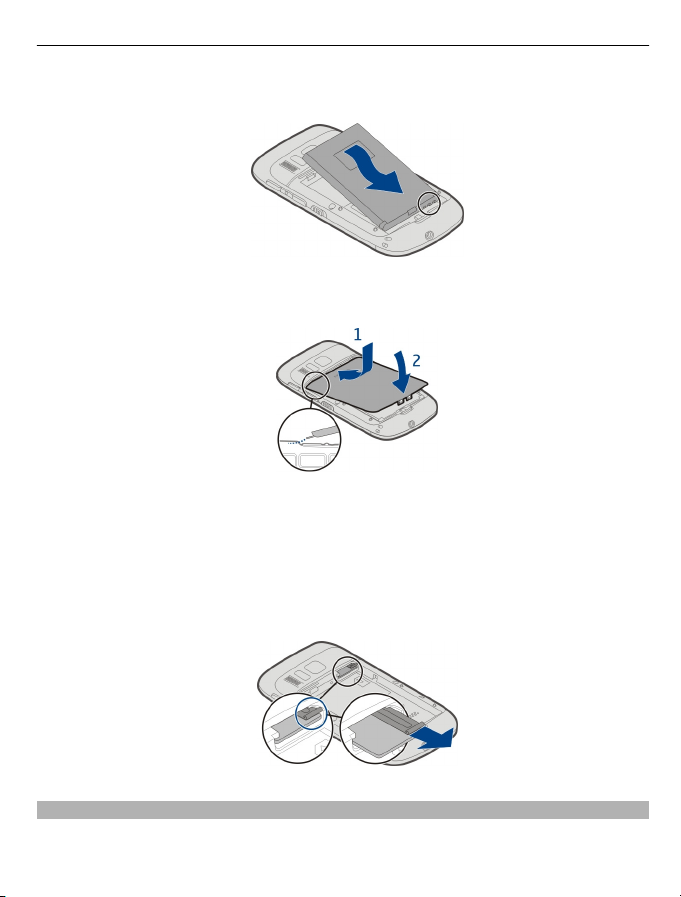
Початок роботи 13
6 Вирівняйте контакти акумулятора й контакти акумуляторного відсіку та
вставте акумулятор.
7 Спрямуйте верхні фіксатори у відповідні отвори, а потім натискайте на панель,
доки вона не зафіксується.
Виймання SIM-картки
1 Вимкніть телефон.
2 Зніміть задню панель.
3 Вийміть акумулятор, якщо він вставлений.
4 Нігтем обережно витягніть тримач SIM-картки. Повністю витягти тримач не
можна. Вийміть SIM-картку.
Установлення або виймання картки пам’яті
Картки пам’яті продаються окремо.
Page 14
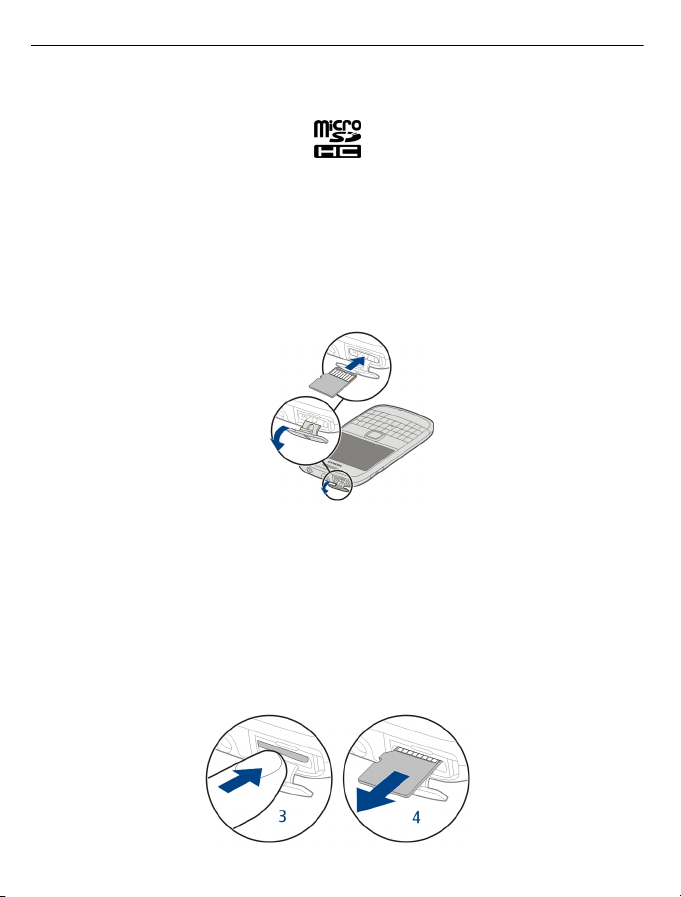
14 Початок роботи
Не наклеюйте на картку пам’яті наклейки.
Ви можете записувати відео з високою роздільною здатністю. Якщо здійснюється
записування на картку пам’яті, для досягнення найкращої продуктивності
використовуйте високоякісні картки microSD з високою швидкістю від відомих
виробників. Рекомендується використовувати картки microSD 4-го (32 Мбіт/с (4 МБ/
с)) або вищого за нього класу.
Установлення картки пам’яті
1 Відкрийте нігтем кришку гнізда картки пам’яті.
2 Переконайтеся, що картку пам’яті спрямовано контактами вгору.
3 Натисніть на картку, щоб вона стала на місце з клацанням.
Виймання картки пам’яті
1 Якщо телефон увімкнено, натисніть клавішу живлення та виберіть Видалити
[назва картки пам’яті].
2 Відкрийте нігтем кришку гнізда картки пам’яті.
3 Проштовхніть картку всередину, щоб звільнити її із гнізда.
4 Витягніть картку.
Page 15
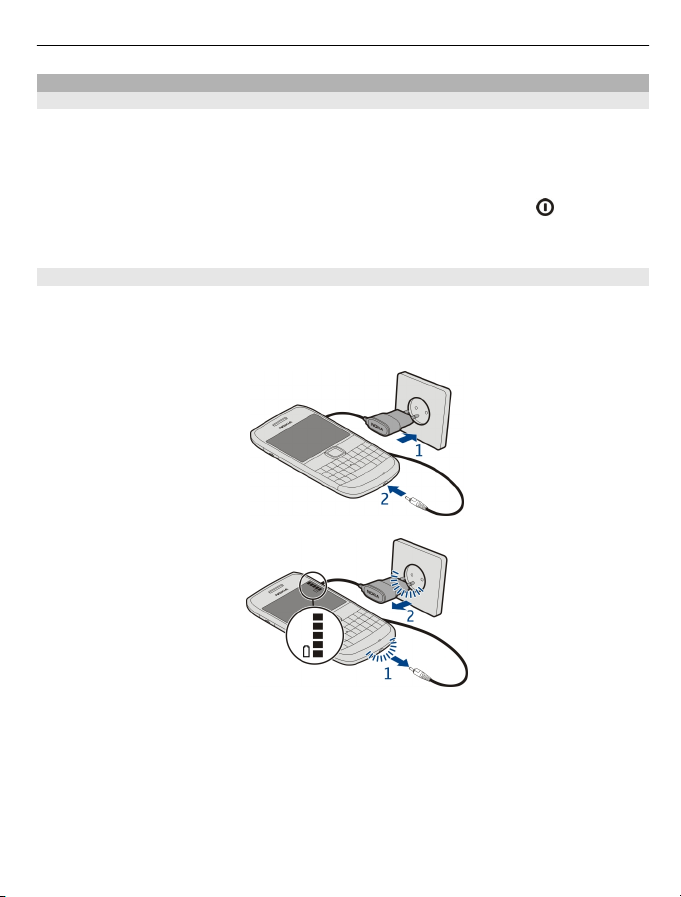
Початок роботи 15
Заряджання
Про акумулятор
Цей телефон має знімний акумулятор. Використовуйте лише схвалені компанією
Nokia зарядні пристрої, що призначені для цього телефону. Щоб заряджати
телефон, також можна використовувати сумісний кабель даних USB.
Якщо заряд акумулятора низький, активується режим збереження енергії. Щоб
вимкнути режим збереження енергії, натисніть клавішу живлення
і виберіть
Вимкн. збереж. енергії. Якщо режим збереження енергії ввімкнено, неможливо
змінювати установки певних програм.
Заряджання акумулятора
Акумулятор частково заряджається на заводі, проте може знадобитися зарядити
його, перш ніж можна буде вперше ввімкнути телефон.
Якщо заряд акумулятора телефону низький, виконайте наведені нижче дії.
1
2
Немає потреби заряджати акумулятор упродовж певного періоду часу, крім того,
телефоном можна користуватися під час заряджання.
Якщо акумулятор повністю розряджено, може пройти декілька хвилин, перш ніж
з’явиться індикатор заряджання або можна буде робити дзвінки.
Page 16
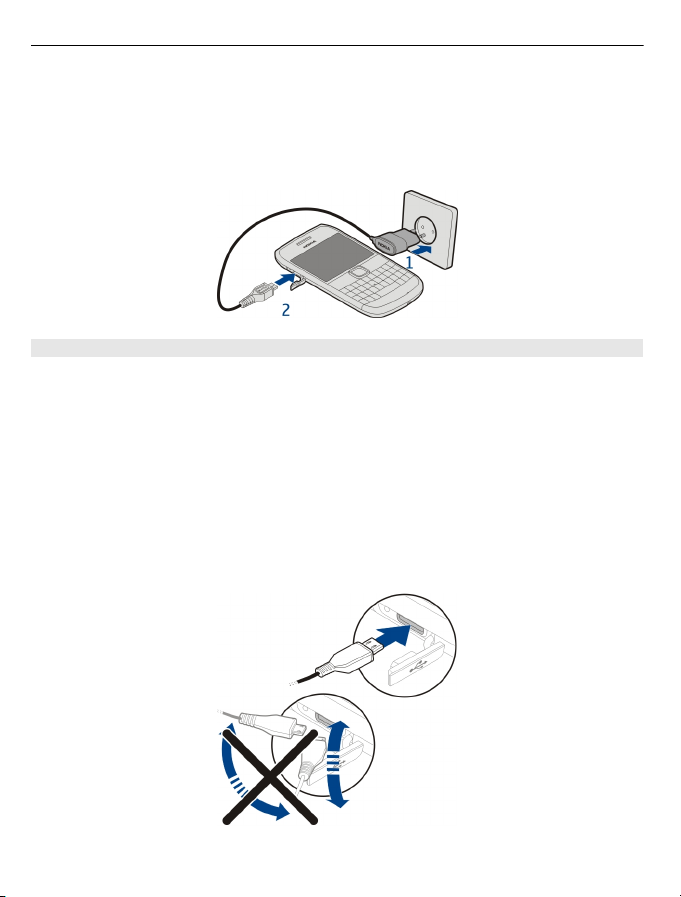
16 Початок роботи
Якщо акумулятор не використовувався довгий час, можливо, для початку
заряджання буде необхідно приєднати зарядний пристрій, від’єднати, а потім
приєднати знову.
Порада: Окрім того, щоб зарядити акумулятор, можна використовувати сумісний
зарядний пристрій USB.
Заряджання акумулятора через з’єднання USB
В акумуляторі закінчується заряд, а у Вас немає із собою зарядного пристрою?
Можна використати сумісний USB-кабель, щоб підключити телефон до сумісного
пристрою, наприклад комп’ютера.
Можна заряджати пристрій за допомогою USB, коли недоступна настінна розетка.
Під час заряджання пристрою можна передавати дані. Ефективність заряджання
за допомогою USB може значно
різнитися, і може пройти багато часу, перш ніж
почнеться заряджання та пристрій почне функціонувати.
Телефоном можна користуватися під час заряджання.
Приєднуючи або від’єднуючи кабель зарядного пристрою, будьте обережні, щоб
не пошкодити гніздо для зарядного пристрою.
Page 17
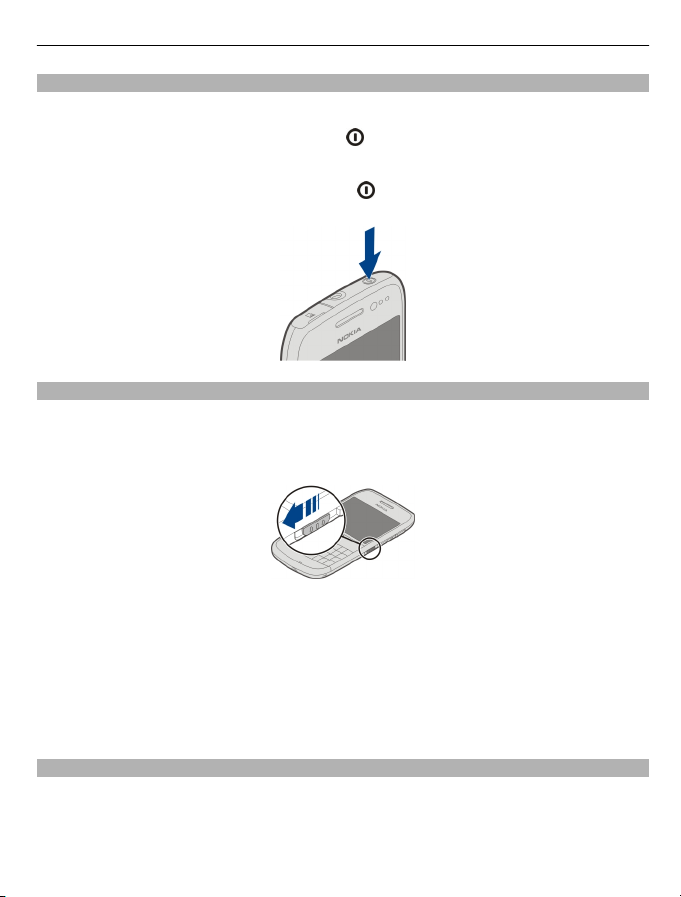
Початок роботи 17
Увімкнення або вимкнення телефону
Увімкнення
Натисніть і утримуйте клавішу живлення
, доки телефон не завібрує.
Вимкнення
Натисніть і потримайте клавішу живлення
.
Блокування та розблокування клавіш і екрана
Щоб запобігти здійсненню випадкових дзвінків, коли телефон знаходиться в
кишені або сумці, заблокуйте клавіші та екран телефону.
Перемістіть перемикач блокування клавіш.
Порада: Якщо перемикач блокування клавіш недоступний, щоб розблокувати
телефон, натисніть клавішу прокручування та виберіть Розблок..
Установлення автоматичного блокування клавіш і екрана
1 Виберіть Меню > Установки і Телефон > Дисплей > Тайм-аут екрана/
клавіш.
2 Визначте період часу, після завершення якого клавіші й екран будуть
автоматично заблоковані.
Розташування антени
Не торкайтесь області антени без нагальної потреби, коли антена
використовується. Контакт із антеною впливає на якість зв’язку й може скоротити
тривалість роботи акумулятора через інтенсивніше споживання пристроєм енергії.
Page 18
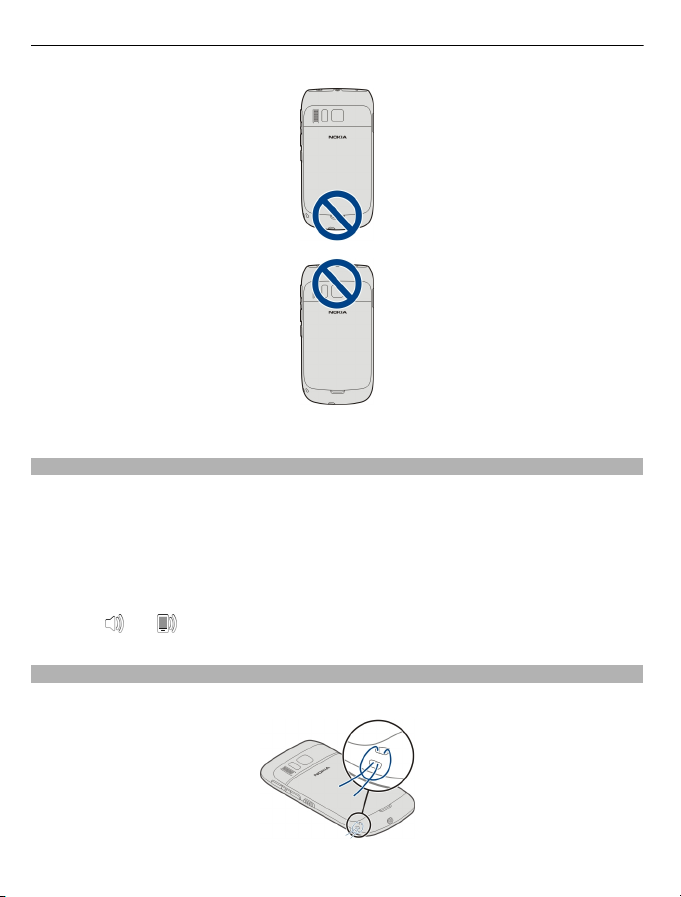
18 Початок роботи
Область антени виділено.
Змінення гучності дзвінка, пісні або відео
Скористайтеся клавішами гучності.
Можна регулювати гучність під час дзвінка або коли програма активна.
Вбудований гучномовець дає змогу говорити та слухати з невеликої відстані без
потреби тримання телефону біля вуха.
Увімкнення або вимкнення гучномовця під час дзвінка
Виберіть
або .
Приєднання наручного ремінця
Просуньте ремінець крізь отвір і затягніть його.
Page 19
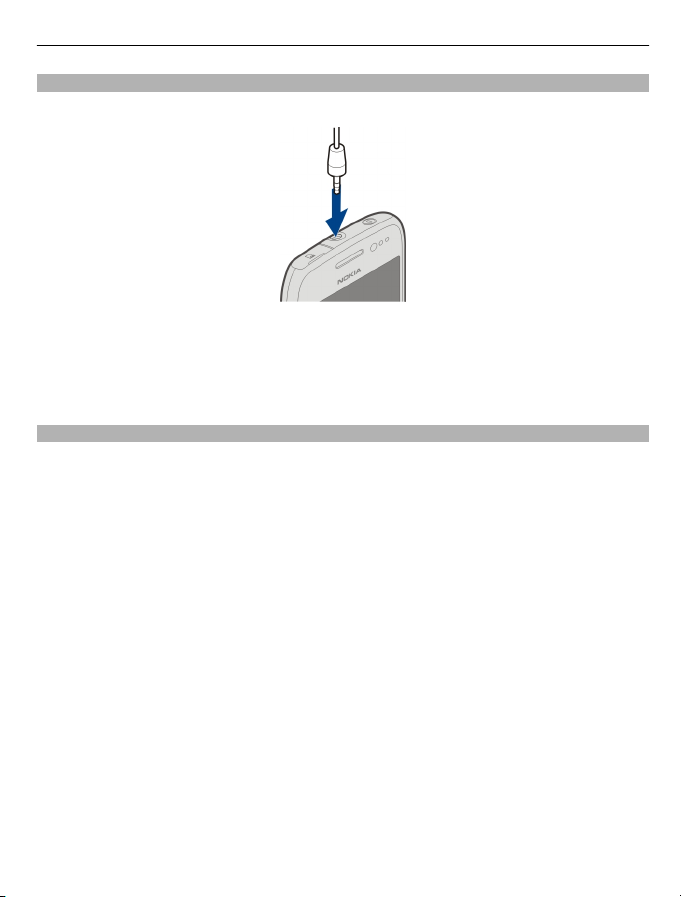
Початок роботи 19
Гарнітура
До телефону можна підключати сумісну гарнітуру або сумісні навушники.
Не приєднуйте вироби, які створюють вихідний сигнал, оскільки це може
пошкодити цей пристрій. Не приєднуйте жодних джерел напруги до гнізда аудіовідео Nokia. Якщо Ви приєднуєте до гнізда аудіо-відео Nokia зовнішній пристрій
або гарнітуру, не ухвалені компанією Nokia для використання із цим пристроєм,
будьте особливо уважні щодо рівнів гучності.
Початок використання телефону
Після вставлення SIM-картки та першого ввімкнення телефону Вам будуть надані
інструкції з початкового налаштування. Щоб використовувати всі служби Ovi від
Nokia, створіть обліковий запис Nokia. Можна також скопіювати контакти та інший
вміст зі свого старого телефону. Підпишіться на послугу My Nokia і отримуйте
корисні підказки та поради щодо ефективного використання телефону.
Щоб створити обліковий запис
Зверніться до свого постачальника послуг, щоб отримати інформацію щодо
вартості передачі даних. Якщо не вдається з’єднатися з Інтернетом, можна
створити обліковий запис Nokia пізніше.
Порада: Щоб створити обліковий запис Nokia та керувати ним в Інтернеті,
відвідайте веб-сайт www.ovi.com.
Якщо у вже є обліковий запис Nokia, виконайте вхід.
Порада: Забули пароль? Пароль може бути надісланий Вам у текстовому або
електронному повідомленні.
Використовуйте програму Передача даних для копіювання такого вмісту:
• Контакти
• Повідомлення
• Зображення та відео
Nokia, потрібно встановити з’єднання з Інтернетом.
Page 20
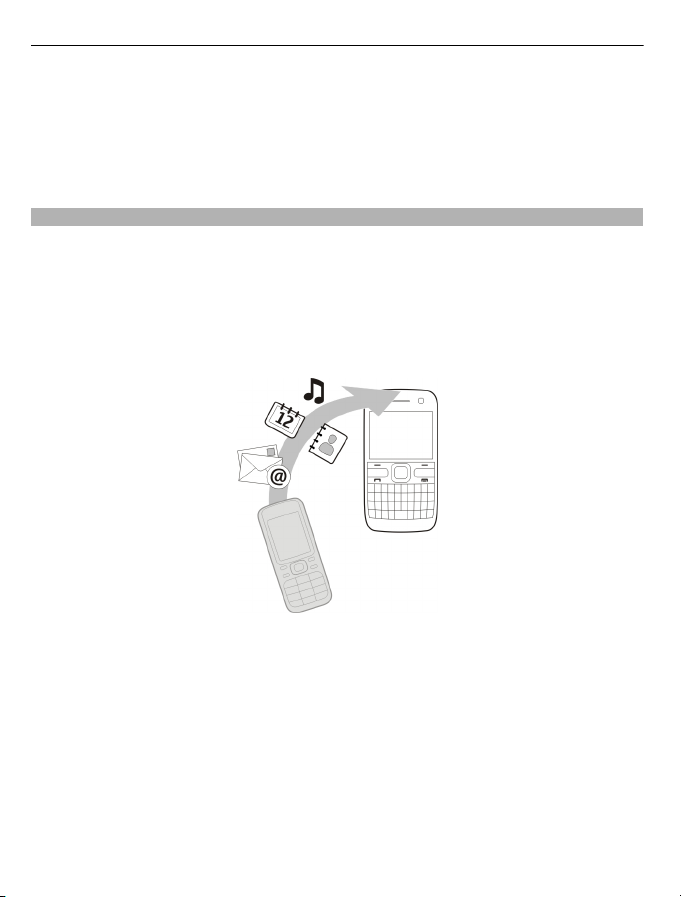
20 Початок роботи
• Особисті установки
Під час налаштування облікового запису електронної пошти можна настроїти
відображення вхідних повідомлень на головному екрані для спрощення
перевірки пошти.
Щоб під час настроювання здійснити екстрений дзвінок, натисніть клавішу дзвінка.
Копіювання контактів і зображень зі старого телефону
Бажаєте скопіювати важливу інформацію з попереднього сумісного телефону
Nokia та швидко почати використовувати новий телефон? Використовуйте
програму Перед. даних, щоб безкоштовно копіювати, наприклад, контакти,
календарні записи та зображення на новий телефон.
Ваш старий телефон Nokia повинен підтримувати функцію Bluetooth.
Виберіть Меню > Програми > Інструм. > Настр. тел. і Передача
даних.
Якщо у старому телефоні Nokia немає програми Перед. даних, її буде надіслано з
нового телефону в повідомленні через Bluetooth. Щоб установити програму,
відкрийте повідомлення у своєму старому телефоні та виконайте інструкції.
1 Виберіть телефон, з яким потрібно з’єднатися, і утворіть пару телефонів.
Активуйте Bluetooth.
2 Якщо інший телефон вимагає пароля, введіть його. Пароль, який
визначити самостійно, потрібно ввести на обох телефонах. У деяких телефонах
використовується фіксований пароль. Докладнішу інформацію див. у
посібнику користувача телефону.
Пароль дійсний лише для поточного з’єднання.
3 Виберіть вміст і натисніть ОК.
можна
Page 21
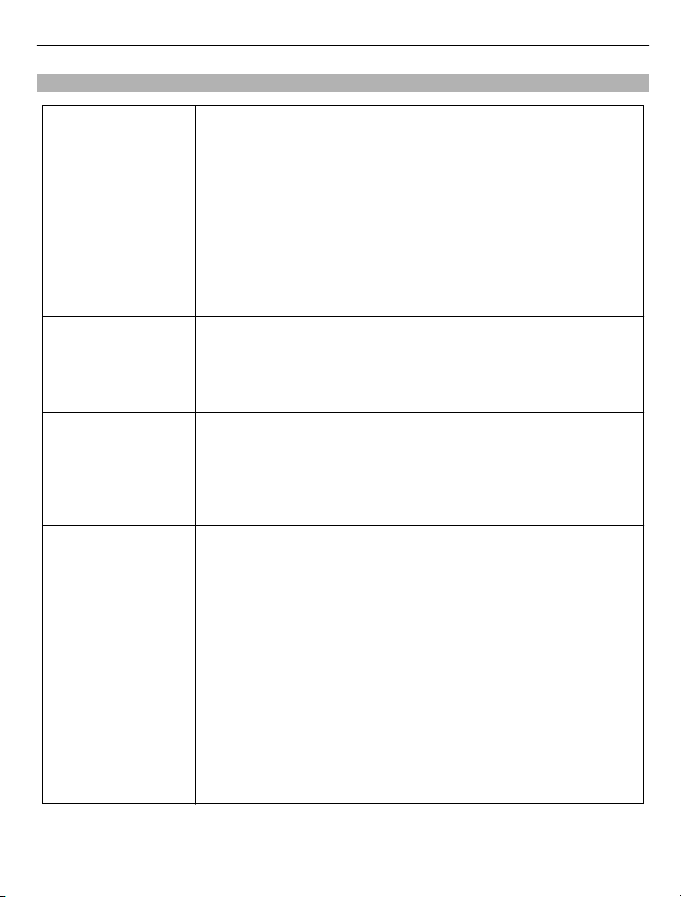
Коди доступу
Початок роботи 21
PIN-код або PIN2-
код
(4–8 цифр)
PUK-код або PUK2-
код
(8 цифр)
Номер IMEI
(15 цифр)
Код блокування
(код захисту)
(не менше 4 цифр
або символів)
Ці коди захищають SIM-картку від несанкціонованого
використання або необхідні для доступу до деяких функцій.
Можна настроїти пристрій запитувати PIN-код під час
ввімкнення.
Якщо ці коди не надаються разом із SIM-карткою або Ви їх
забули, зверніться до постачальника послуг.
Якщо ввести неправильний код тричі поспіль, для
розблокування коду
код.
Ці коди необхідні для розблокування PIN-коду або PIN2коду.
Якщо ці коди не надаються разом із SIM-карткою, зверніться
до постачальника послуг.
Цей номер використовується для ідентифікації чинних
пристроїв у мережі. Цей номер також може
використовуватися для блокування, наприклад вкрадених
пристроїв.
Щоб переглянути номер IMEI, наберіть *#06#.
Цей код допомагає захистити пристрій від
несанкціонованого використання.
Можна настроїти пристрій запитувати визначений код
блокування.
Не повідомляйте нікому код і тримайте його в безпечному
місці окремо від пристрою.
Якщо Ви забули код, а пристрій заблоковано, потрібно
виконати сервісне обслуговування
стягуватися додаткова плата, а всі особисті дані у пристрої
може бути видалено.
Щоб отримати додаткову інформацію, зверніться в центр
обслуговування Nokia Care або до продавця пристрою.
потрібно буде ввести PUK-код або PUK2-
пристрою. Може
Page 22
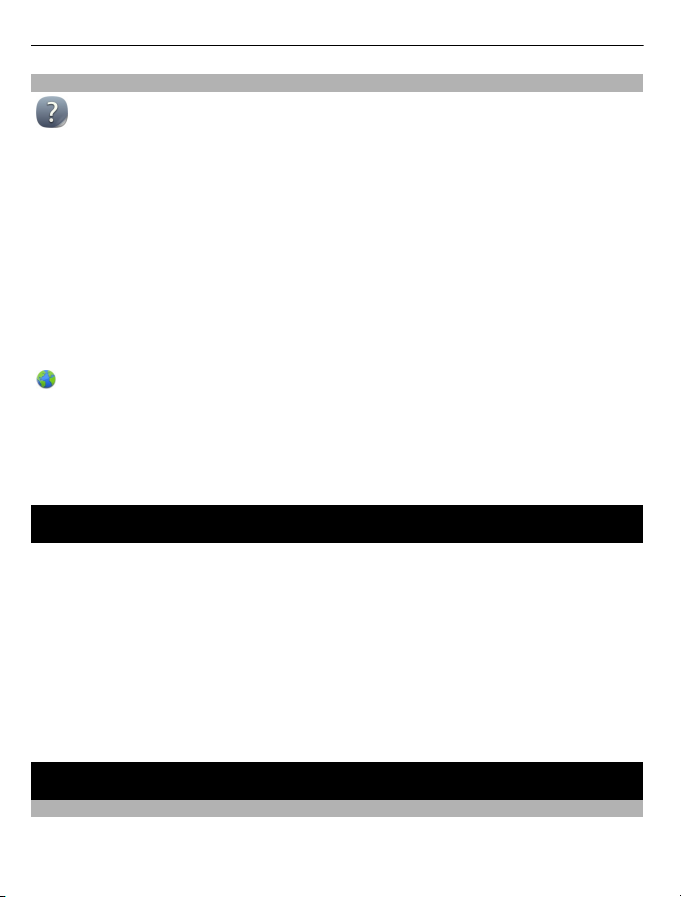
22 Установлення програми Nokia Ovi Suite на комп’ютері
Використання посібника користувача, який міститься в телефоні
У телефоні міститься повний посібник користувача. Він завжди з Вами та
доступний, коли необхідно. Виберіть Меню > Програми > Посібник.
Відкриття посібника користувача із програми
Виберіть Опції > Посібник користувача. Ця функція доступна не для всіх програм.
Пошук у посібнику користувача
Відкривши посібник користувача, виберіть Опції > Пошук, а потім введіть літеру
або слово в полі
Переключення між посібником користувача та програмою
Натисніть і потримайте клавішу головного екрана, протягніть вліво або вправо та
виберіть потрібну програму.
позначає посилання на веб-сторінку. У кінці інструкцій можна знайти посилання
на відповідні розділи.
Порада: Корисну інформацію про використання телефону також можна
отримувати у формі текстових повідомлень і спливаючих підказок. Щоб
переглянути підказки пізніше, виберіть Меню > Програми > Інструм. > My
Nokia.
пошуку.
Установлення програми Nokia Ovi Suite на комп’ютері
За допомогою комп’ютерної програми Nokia Ovi Suite можна керувати вмістом у
телефоні та синхронізувати його із сумісним комп’ютером. Також можна
оновлювати програмне забезпечення телефону та завантажувати карти.
Завантажте останню версію програми Nokia Ovi Suite із веб-сайту www.ovi.com/
suite на комп’ютер.
Щоб дізнатися більше про програму Nokia Ovi Suite, відвідайте веб-сайт
www.ovi.com/suite.
Щоб перевірити, які операційні системи підтримує програма Nokia Ovi Suite,
відвідайте веб-сайт www.nokia.com/support.
Основи користування
Дії із сенсорним екраном
Для роботи з інтерфейсом користувача торкайтеся сенсорного екрана або
торкайтеся і тримайте його деякий час.
Page 23
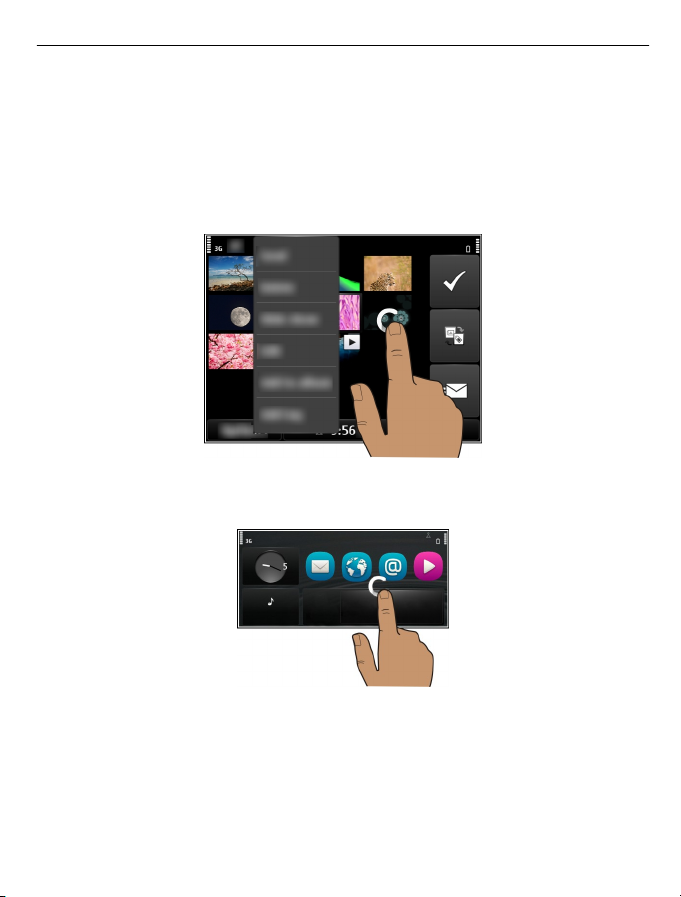
Основи користування 23
Відкриття програми або іншого елемента на екрані
Торкніться програми або елемента.
Швидкий доступ до функцій
Торкніться і потримайте елемент. Відкриється спливаюче меню з доступними
опціями. Наприклад, щоб надіслати зображення або видалити сигнал, торкніться
потрібного зображення або сигналу й потримайте його, а потім у спливаючому
меню виберіть потрібну опцію.
Якщо торкнутися головного екрана та потримати його, увімкнеться режим
редагування.
Page 24
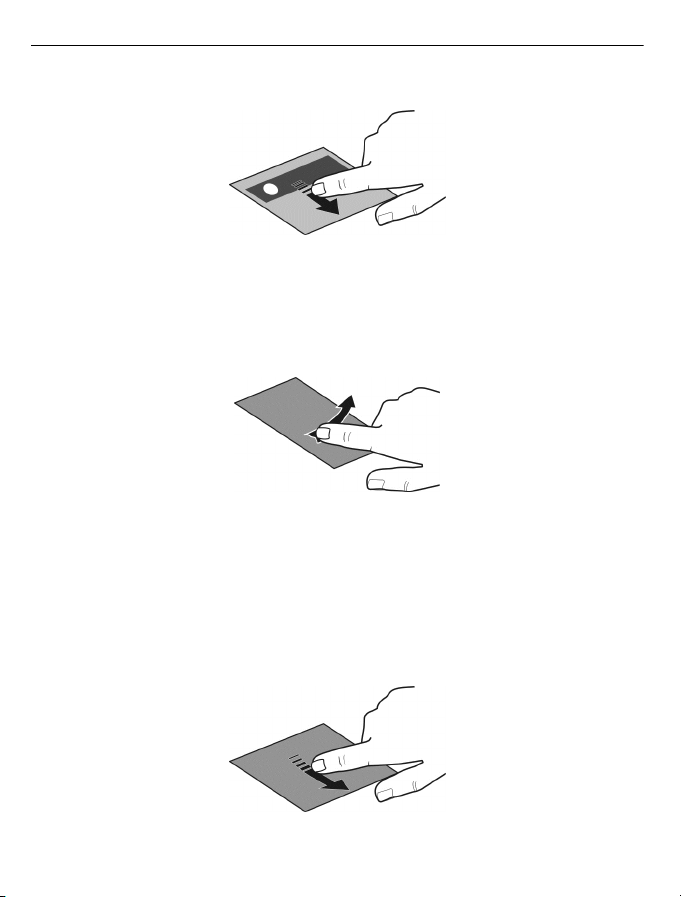
24 Основи користування
Перетягування елемента
Торкніться і потримайте елемент, а потім проведіть пальцем по екрану. Елемент
переміститься за пальцем.
Якщо активовано режим редагування, Ви можете перетягувати елементи на
головному екрані або в головному меню.
Швидке проведення по екрану
Розташуйте палець на екрані та проведіть пальцем у потрібному напрямку.
Наприклад, щоб під час перегляду фотографії переглянути наступну фотографію,
швидко проведіть вліво по екрану.
Прокручування списку або меню
Розташуйте палець на екрані, швидко проведіть їм вгору або вниз по екрану та
підніміть. Екран продовжить прокручуватися зі швидкістю та в напрямку, які
використовувалися
в момент підняття пальця. Щоб вибрати елемент у списку, що
прокручується, і зупинити рух, торкніться елемента.
Page 25
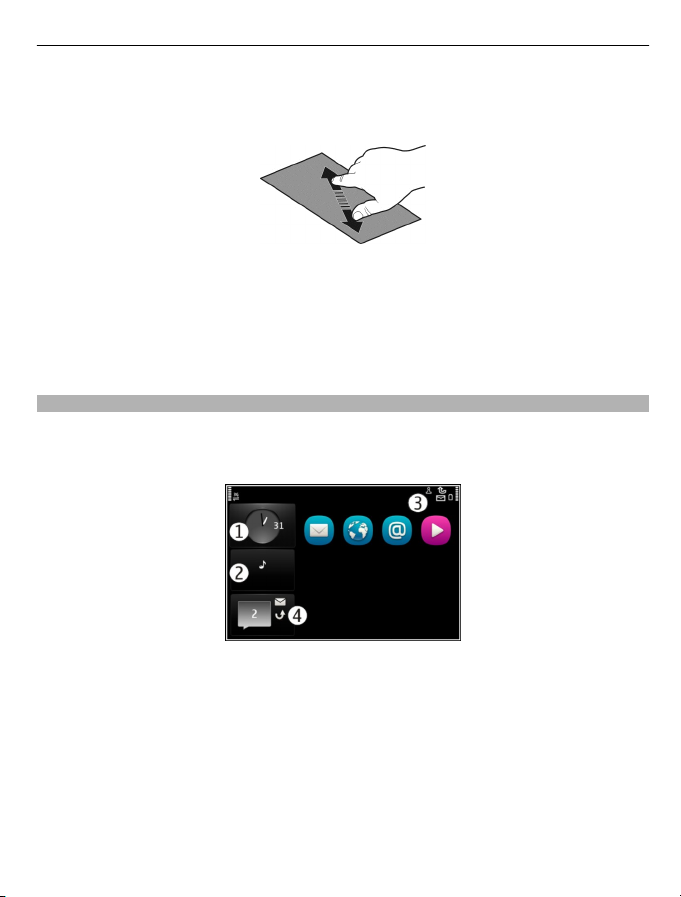
Основи користування 25
Збільшення масштабу
Розташуйте два пальці на елементі (наприклад, фотографії або веб-сторінці) і
розведіть пальці.
Зменшення масштабу
Розташуйте два пальці на елементі та зведіть пальці.
Порада: Також можна двічі торкнутися елемента, щоб збільшити або зменшити
масштаб.
Інтерактивні елементи головного екрана
Елементи головного екрана є інтерактивними. Наприклад, можна змінити дату та
час, установити сигнали або відредагувати режими безпосередньо на головному
екрані.
Установлення сигналу
Виберіть годинник (1).
Увімкнення або редагування режимів
Виберіть режим (2).
Перегляд доступних мереж WLAN або керування з’єднанням Bluetooth
Виберіть область оповіщень (3).
Page 26
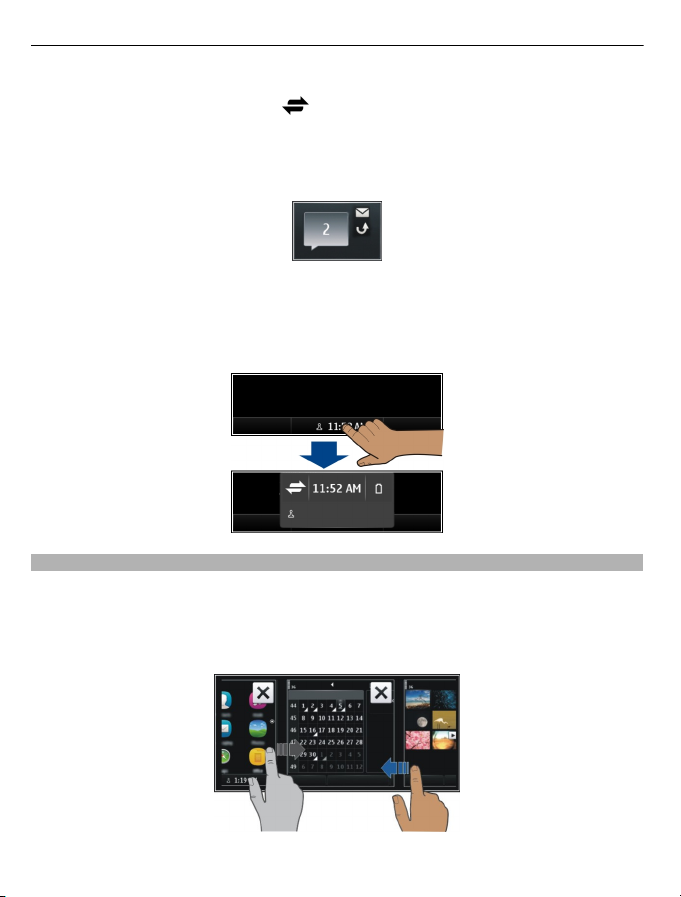
26 Основи користування
Змінення установок з’єднання
Виберіть область оповіщень (3) і
.
Перегляд пропущених дзвінків і отриманих повідомлень
Виберіть міні-програму пропущених подій (4). Ця міні-програма відображається,
тільки якщо є пропущені події.
Порада: У більшості інших вікон можна вибрати час у нижній частині екрана й
отримати доступ до тих же ярликів, що і під час вибору області оповіщень на
головному екрані.
Переключення між відкритими програмами
Ви можете дивитися, які програми й завдання відкриті у фоновому режимі, і
переключатися між ними.
Натисніть і потримайте головну клавішу, швидко проведіть вліво або вправо та
виберіть потрібну програму.
Page 27
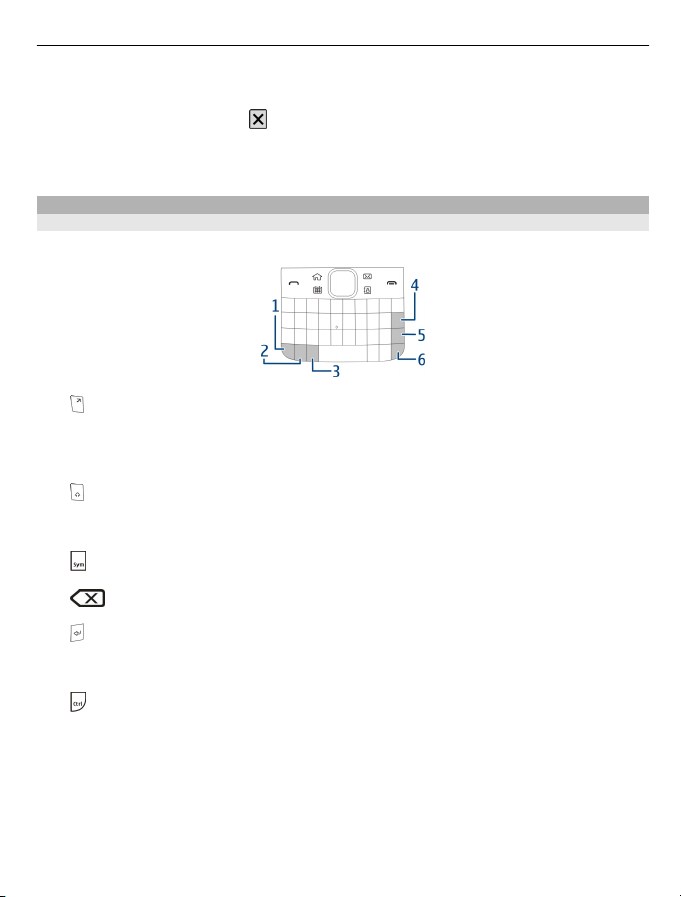
Основи користування 27
Програми, які працюють у фоновому режимі, збільшують споживання енергії
акумулятора та використовують пам’ять. Щоб закрити програму, яка не
використовується, виберіть
Порада: Щоб закрити всі відкриті програми, виберіть і потримайте перемикач
завдань, а потім у спливаючому меню виберіть Закрити всі.
Введення тексту
Введення тексту за допомогою клавіатури
Ваш телефон має повну розкладку клавіатури.
1 Функціональна клавіша. Щоб вставити спеціальні символи, надруковані
зверху на клавішах, натисніть функціональну клавішу, а потім натисніть
відповідну клавішу. Щоб ввести кілька спеціальних символів один за іншим,
двічі натисніть функціональну клавішу. Щоб повернутися до звичайного
режиму, натисніть функціональну клавішу.
Клавіша Shift. Для переключення між верхнім і нижнім регістром двічі
2
натисніть клавішу Shift. Щоб ввести одну велику літеру в режимі малих літер
або одну малу літеру в режимі великих літер, натисніть клавішу Shift, а потім
натисніть клавішу з потрібною літерою.
Клавіша Sym. Щоб вставити спеціальні символи, які не відображені на
3
клавіатурі, натисніть клавішу Sym і виберіть потрібний символ.
4
5
6
Введення варіації літери
Можна вводити, наприклад, літери з діакритичними знаками. Щоб вставити á,
натисніть і потримайте клавішу Sym, а потім натискайте клавішу A, доки не
з’явиться потрібна літера. Порядок і доступність літер залежить від вибраної мови
введення.
Клавіша очищення. Щоб видалити символ, натисніть клавішу очищення.
Щоб видалити декілька символів, натисніть і потримайте клавішу очищення.
Клавіша «Ввід». Щоб перемістити курсор до наступного рядка або текстового
поля, натисніть клавішу «Ввід». Додаткові функції залежать від поточного
контексту. Наприклад, у полі веб-адреси у веб-браузері клавіша «Ввід» діє як
піктограма «Перейти».
Клавіша Ctrl
.
Page 28

28 Основи користування
Клавіші швидкого доступу на клавіатурі
Клавіші швидкого доступу допоможуть ефективніше використовувати програми.
Загальні клавіші швидкого доступу
Ctrl + C Копіювання тексту.
Ctrl + X Вирізання тексту.
Ctrl + V Вставлення тексту.
Shift + Sym Змінення мови введення тексту.
Ctrl + A Вибір усіх.
Ctrl + B Жирний шрифт.
Клавіші швидкого доступу для електронної пошти
ССтворення нового повідомлення.
R Відповідь на повідомлення.
АВідповідь усім.
F Пересилання повідомлення.
D Видалення повідомлення.
H Відкриття вбудованого посібника користувача.
I Згортання або розгортання списку повідомлень.
L Позначення повідомлення за допомогою прапорця.
M Переміщення повідомлення до іншої папки.
N Перехід до наступного повідомлення.
P Перехід до попереднього повідомлення.
S Пошук
U Позначення повідомлення як прочитаного або непрочитаного.
Z Синхронізація облікового запису електронної пошти.
повідомлення.
Індикатори дисплея
Загальні індикатори
Сенсорний дисплей та клавіші заблоковано.
Page 29
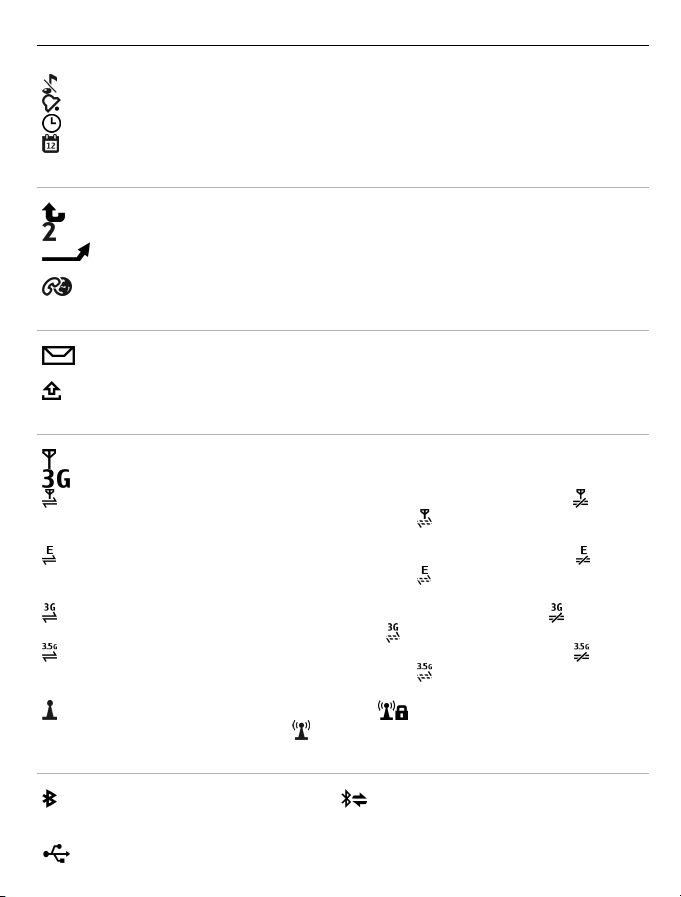
Основи користування 29
Телефон безшумно сповіщає про вхідні дзвінки або повідомлення.
Установлено сигнал будильника.
Увімкнено режим із таймером.
Ви маєте пропущену календарну подію.
Індикатори дзвінків
Хтось намагався Вам подзвонити.
Використовується друга телефонна лінія (послуга мережі).
Вхідні дзвінки переадресовуються на інший номер (послуга мережі). Якщо
у Вас дві телефонні лінії, номер позначає активну лінію.
Телефон налаштовано на інтернет-дзвінки.
Індикатори повідомлень
Є непрочитані повідомлення. Якщо індикатор блимає, можливо, папка
«Вхідні» заповнена.
У папці «Вихідні» є повідомлення, що очікують надсилання.
Індикатори мережі
Телефон з’єднано з мережею GSM (послуга мережі).
Телефон з’єднано з мережею 3G (послуга мережі).
Установлено з’єднання даних GPRS (послуга мережі). Піктограма вказує,
що з’єднання на утримуванні, а піктограма
встановлюється або закривається.
Установлено з’єднання даних EGPRS (послуга мережі). Піктограма вказує,
що з’єднання на утримуванні, а піктограма
встановлюється.
Установлено з’єднання даних 3G (послуга мережі). Піктограма вказує, що
з’єднання на утримуванні, а піктограма
Установлено з’єднання даних HSPA (послуга мережі). Піктограма вказує,
що з’єднання на утримуванні, а піктограма
встановлюється.
Доступне з’єднання WLAN. Піктограма вказує, що з’єднання
шифрується, а піктограма
— що з’єднання не шифрується.
— що з’єднання
— що з’єднання
— що з’єднання встановлюється.
— що з’єднання
Індикатори з’єднання
З’єднання Bluetooth активовано. означає, що телефон надсилає дані.
Якщо індикатор блимає, телефон намагається з’єднатися з іншим
пристроєм.
До телефону під’єднано кабель USB.
Page 30
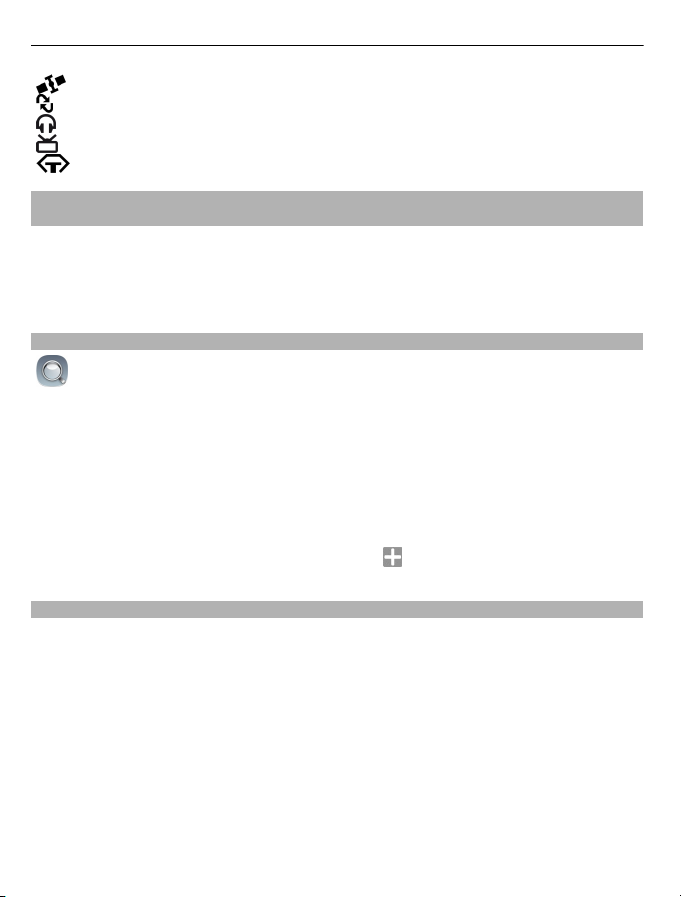
30 Основи користування
Система GPS активна.
Здійснюється синхронізація.
До телефону під’єднано сумісну гарнітуру.
До телефону під’єднано сумісний кабель ТВ-виходу.
До телефону під’єднано текстовий телефон.
Установлення світлового індикатора оповіщення для пропущених дзвінків і повідомлень
Якщо світловий індикатор оповіщення телефону блимає, це означає, що
пропущено дзвінок або отримано повідомлення.
Виберіть Меню > Установки та Телефон > Світло оповіщення > Світло
оповіщення.
Пошук у телефоні та в Інтернеті
Ви можете шукати різні елементи, зокрема повідомлення, зображення, файли,
музичні файли й відеокліпи, у своєму телефоні та в Інтернеті.
1 Виберіть Меню > Програми > Пошук.
2 Почніть вводити шукане слово та виберіть необхідне із запропонованих збігів.
3 Щоб здійснити пошук в Інтернеті, виберіть посилання на пошук в Інтернеті
наприкінці списку результатів пошуку. Потрібне
Інтернету.
Порада: Ви можете додати міні-програму пошуку на головний екран. Торкніться
головного екрана та потримайте його, виберіть
у списку.
Користування телефоном у режимі «Офлайн»
У місцях, де Ви не бажаєте здійснювати або отримувати дзвінки, можна активувати
режим офлайн і користуватися календарем, списком контактів та іграми, які не
вимагають з’єднання з мережею. Вимикайте мобільний телефон, коли
користуватися ним заборонено, або коли він може спричинити перешкоди чи
викликати небезпеку.
На головному екрані виберіть
Коли активовано режим «Офлайн», з’єднання зі стільниковою мережею відсутнє.
Телефон не передаватиме стільниковій мережі та не отримуватиме від неї жодних
радіочастотних сигналів. Якщо Ви спробуєте надіслати повідомлення, воно буде
збережено в папці «Вихідні» та надіслано тільки після активації іншого режиму.
режим, а потім виберіть Офлайн.
активне підключення до
і виберіть міні-програму пошуку
Page 31

Основи користування 31
Крім того, можна користуватися пристроєм без SIM-картки. Вимкніть телефон і
вийміть SIM-картку. Після повторного увімкнення пристрою активується режим
офлайн.
Важливо: У режимі офлайн неможливо здійснювати або отримувати будь-
які дзвінки або використовувати інші функції, для яких потрібне покриття
стільникової мережі. Ви можете зателефонувати за номером екстреної служби,
запрограмованим на Вашому пристрої. Щоб здійснити дзвінок, необхідно вибрати
будь-який інший режим.
Якщо активовано режим офлайн, все ще можна встановлювати з’єднання з
бездротовою локальною мережею (WLAN), наприклад, щоб читати електронні
листи або переглядати сторінки в Інтернеті. Також можна використовувати
з’єднання Bluetooth.
Не забувайте дотримуватись застосовних вимог техніки безпеки.
Збільшення тривалості роботи акумулятора
Якщо телефон швидко розряджається, виконайте наведені нижче дії, щоб
зменшити споживання електроенергії.
• Завжди повністю заряджайте акумулятор.
• Коли активовано режим збереження енергії, такі установки телефону як
Режим мережі та заставка екрана, оптимізуються.
Увімкнення режиму збереження енергії
Натисніть клавішу живлення
вимкнути режим збереження енергії, натисніть клавішу живлення
Вимкн. збереж. енергії.
та виберіть Увімкн. збереж. енергії. Щоб
і виберіть
Закривайте програми, якими не користуєтеся
Натисніть і потримайте клавішу головного екрана, проводьте по екрану, доки не
відобразиться потрібна програма, а потім виберіть
Звуки, теми та ефекти
• Вимкніть непотрібні тони, наприклад тони клавіш.
• Використовуйте дротові навушники замість гучномовця.
• Змініть тривалість періоду тайм-ауту, після якого буде вимикатися екран
телефону.
.
Page 32

32 Основи користування
Установлення тривалості періоду тайм-ауту
Виберіть Меню > Установки і Телефон > Дисплей > Тайм-аут підсвітки.
Активуйте тему та шпалери, виконані в темних тонах
Виберіть Меню > Установки і Теми > Загальні. Щоб змінити шпалери головного
екрана, виберіть Опції > Змінити шпалери.
Вимкніть фонові анімаційні ефекти
Виберіть Меню > Установки і Теми > Загальні > Опції > Ефекти теми >
Вимкн..
Зменште
В установках дисплея, виберіть Яскравість > .
Вимкніть екранну заставку Великий годинник
Виберіть Меню > Установки і Теми > Заставка > Немає.
Використання мережі
• Якщо Ви слухаєте музику чи використовуєте телефон іншим способом, але не
• Налаштуйте телефон рідше перевіряти наявність нових листів.
• Замість систем пакетної передачі даних (GPRS або 3G) використовуйте
• Якщо телефон налаштовано на використання як мережі GSM, так і мережі
Налаштування телефону на використання тільки мережі GSM
Виберіть Меню > Установки і Зв’язок > Мережа > Режим мережі > GSM.
яскравість дисплея
бажаєте здійснювати або отримувати дзвінки, активуйте режим «Офлайн».
з’єднання WLAN для з’єднання з Інтернетом.
3G
(подвійний режим), телефон споживатиме більше енергії під час пошуку
мережі 3G.
Вимикайте з’єднання Bluetooth, якщо воно не потрібне
Виберіть Меню > Установки і Зв’язок > Bluetooth > Bluetooth > Вимкн..
Припинення пошуку доступних мереж WLAN на телефоні
Виберіть Меню > Установки
доступн. WLAN > Ніколи.
і Зв’язок > WLAN > Опції > Установки > Показати
Page 33

Персоналізація телефону 33
Встановлюйте з’єднання пакетної передачі даних (3G або GPRS) лише коли
це необхідно
Виберіть Меню > Установки і Зв’язок > Адмін. установки > Пакетні дані >
З’єдн. пакетних даних > Коли потрібно.
Якщо телефон не відповідає
Перезавантажте телефон. Натисніть і потримайте клавішу живлення
приблизно 8 секунд. Телефон завібрує тричі та вимкнеться. Щоб знову ввімкнути
телефон, натисніть клавішу живлення
При цьому вміст, наприклад контакти або повідомлення, не видаляється.
.
протягом
Персоналізація телефону
Режими
Про режими
Виберіть Меню > Установки > Режими.
Очікуєте на дзвінок, але не бажаєте, щоб телефон дзвонив? У Вашому телефоні є
різні групи установок, які називаються режимами. Їх можна настроїти для
різноманітних подій і середовищ. Також можна створювати власні режими.
Режими можна настроювати описаним нижче чином.
• Змінити тон дзвінка та сигналів про надходження повідомлення.
Змінити гучність тону дзвінка та звуку натискання клавіш.
•
• Вимкнути звук натискання клавіш і звукових сигналів оповіщення.
• Активувати вібруючі сигнали.
• Настроїти телефон таким чином, щоб він промовляв ім’я контакту, що
телефонує.
Настроювання тонів
Можна настроїти тони телефону для кожного режиму.
Виберіть Меню > Установки > Режими.
1 Виберіть потрібний режим.
2 Виберіть Настроїти і потрібну опцію.
Порада: Завантажте тони дзвінка зі служби «Магазин Ovi». Щоб дізнатися більше
про службу «Магазин Ovi», відвідайте веб-сайт www.ovi.com.
Page 34

34 Персоналізація телефону
Вимкнення звуків телефону
Якщо активується режим «Без звуку», звук усіх тонів дзвінка та тонів оповіщень
вимикається. Активуйте цей режим у кінотеатрі або на зустрічі.
На головному екрані виберіть режим, а потім виберіть Без звуку.
Змінення режиму для зустрічей або для використання поза приміщенням
Якщо активовано режим «Зустріч», замість тону дзвінка лунає короткий
однократний сигнал. Якщо активовано режим «Надворі», тон дзвінка стає гучніше,
завдяки чому Ви не пропустите надходження дзвінка в шумному середовищі.
На головному екрані виберіть режим, а потім виберіть Зустріч або Надворі.
Створення нового режиму
Бажаєте настроїти свій телефон для використання на роботі, в університеті або
вдома? Можна створити нові режими для різних ситуацій і надати їм відповідних
назв.
1 Виберіть Меню > Установки > Режими і Опції > Створити новий.
2 Визначте установки режиму та виберіть Назва режиму.
3 Введіть назву режиму.
Установлення тимчасового режиму
Можна активувати режим на встановлений період часу, після закінчення якого
буде активовано режим, який використовувався раніше.
Виберіть Меню > Установки > Режими.
1 Виберіть потрібний режим і виберіть Тимчасовий.
2 Визначте час закінчення дії тимчасового режиму.
Змінення теми
За допомогою тем можна змінювати кольори та вигляд дисплея.
Виберіть Меню > Установки > Теми.
Виберіть Загальні, а потім виберіть потрібну тему.
Деякі теми містять фонові анімаційні ефекти. Щоб заощадити заряд акумулятора,
виберіть Загальні > Опції > Ефекти теми > Вимкн..
Порада: Завантажуйте теми зі служби «Магазин Ovi» компанії Nokia. Щоб дізнатися
більше про службу «Магазин Ovi», відвідайте
веб-сайт www.ovi.com.
Page 35

Персоналізація телефону 35
Головний екран
Головний екран
На головному екрані доступні такі можливості:
• Перегляд оповіщень про пропущені дзвінки й отримані повідомлення
• Відкриття улюблених програм
• Керування програмами, такими як музичний плеєр
• Додавання ярликів для різних функцій, наприклад написання повідомлення
• Перегляд обраних контактів і швидке здійснення дзвінків або надсилання
повідомлень контактам
Головний екран може мати кілька сторінок, наприклад окрему
та для особистого життя.
Елементи головного екрана є інтерактивними. Наприклад, якщо вибрати годинник,
відкриється програма годинника.
Переключення між головними екранами
Можна використовувати декілька головних екранів. Наприклад, можна створити
окремі головні екрани для роботи та особистого життя, і настроїти для кожного з
них окремий вміст.
Щоб переключитися на інший головний екран, швидко проведіть вліво або вправо
по екрану.
сторінку для праці
Піктограма вказує, який головний екран зараз використовується.
Настроювання головного екрана
Бажаєте зробити фоном головного екрана улюблений пейзаж або фотографії
родини? Можна змінити шпалери та впорядкувати об’єкти на головному екрані за
своїм уподобанням.
Порада: Якщо доступні кілька головних екранів, можна переключатися між ними
під час редагування та настроювати всі головні екрани одночасно.
Page 36

36 Персоналізація телефону
Змінення шпалер
1 Торкніться головного екрана та потримайте його.
2 Виберіть Опції > Змінити шпалери > Зображення.
3 Виберіть потрібне зображення.
4 Виберіть Готово.
Порада: Завантажте додаткові фонові зображення зі служби «Магазин Ovi»
компанії Nokia. Щоб дізнатися більше про службу «Магазин Ovi», відвідайте вебсайт www.ovi.com.
Упорядкування об’єктів на головному екрані
1 Торкніться головного екрана та потримайте його.
2 Перетягніть
3 Виберіть Готово.
Додавання міні-програм на головний екран
Цікавитесь сьогоднішньою погодою або поточними новинами? Можна додати мініпрограми (віджети) на головний екран та миттєво отримувати найнеобхіднішу
інформацію.
1 Торкніться головного екрана та потримайте його.
2 Виберіть
3 Виберіть Готово.
Міні-програма може вдосконалити пов’язану програму, а також змінити спосіб
роботи програми. Наприклад, якщо додати міні-програму сповіщень, у ній будуть
відображатись сповіщення про отримані повідомлення.
Порада: Щоб завантажити додаткові міні-програми, виберіть OVI.
Використання служб або завантаження вмісту може призвести
великого обсягу даних, за що може стягуватися плата.
об’єкти до нового місця.
і виберіть потрібну міні-програму у списку.
до передавання
Page 37

Персоналізація телефону 37
Деякі міні-програми головного екрана можуть автоматично підключатися до
Інтернету. Щоб це не відбувалося, виберіть Опції > Міні-програми офлайн.
Видалення міні-програми з головного екрана
1 Торкніться головного екрана та потримайте його.
2 Виберіть міні-програму, а потім виберіть Видалити у спливаючому меню.
3 Виберіть Готово.
Додавання ярликів на головний екран
Вам відомо, що можна створювати ярлики для часто використовуваних програм і
функцій? Ви можете додавати ярлики для програм, веб-закладок або дій, таких як
написання повідомлення.
1 Торкніться головного екрана та потримайте його.
2 Виберіть міні-програму ярликів і виберіть Установки.
3 Виберіть ярлик, який необхідно визначити, виберіть Закладка
і потрібний елемент.
4 Виберіть Назад > Готово.
Порада: Щоб видалити ярлик, замініть його іншим ярликом.
Порада: Якщо під час редагування головного екрана додати пусті ярлики, можна
пізніше визначити ці ярлики безпосередньо на головному екрані.
Додавання важливих контактів на головний екран
Додавайте найбільш важливі контакти на головний екран, щоб мати змогу швидко
зателефонувати до них або надіслати їм повідомлення.
Контакти потрібно зберігати в пам’яті телефону.
1 У міні-програмі «Обрані контакти» виберіть
2 Щоб позначити контакти, які потрібно додати на головний екран, виберіть ці
контакти. До міні-програми можна додати до 20 контактів.
Телефонування контакту або надсилання повідомлення
У вікні міні-програми виберіть потрібний контакт.
Видалення контакту з головного екрана
У міні-програмі виберіть
видаляється з міні-програми, але залишається у списку контактів.
і виберіть контакт, який потрібно видалити. Контакт
.
або Програма
Page 38

38 Персоналізація телефону
Упорядкування програм
Бажаєте швидше відкривати найчастіше використовувані програми? У головному
меню можна впорядкувати програми та перемістити менш використовувані
програми в папки.
Натисніть клавішу головного екрана та виберіть Опції > Редагувати.
Створення нової папки
Виберіть Опції > Нова папка.
Переміщення програми до папки
Виберіть і потримайте програму, а потім у спливаючому меню виберіть
Перемістити в папку та
Порада: Також можна перетягувати програми та папки.
Завантаження ігор, програм й інших об’єктів
Завантажуйте безкоштовні ігри, програми, відеокліпи або купуйте інший вміст для
свого телефону. За допомогою служби «Магазин Ovi» можна шукати вміст,
розроблений спеціально для Вашого телефону.
Виберіть Меню > Магазин і увійдіть до свого облікового запису Nokia.
1 Вибір об’єкта.
2 Якщо в об’єкта є ціна, виберіть Buy
Download.
3 Можна оплачувати кредитною або дебетною карткою, а також включати
вартість у рахунок за використання послуг оператора мережі, якщо це
можливо.
Щоб зберегти інформацію про кредитну картку в обліковому записі Nokia,
виберіть Save this card to my Nokia account..
Якщо інформацію про кредитну картку вже збережено, виберіть Change
billing details, щоб вибрати інший спосіб оплати
4 Щоб отримати квитанцію за придбання, виберіть або введіть адресу
електронної пошти.
5 Виберіть Confirm.
6 Після завершення завантаження можна відкрити або переглянути об’єкт, а
також продовжити пошук іншого вмісту. Місце збереження об’єкта в телефоні
залежить від типу вмісту. Щоб змінити розташування за умовчанням, виберіть
Account > Installation preferences і виберіть потрібну пам’ять
виберіть нову папку.
. Якщо об’єкт безкоштовний, виберіть
.
.
Page 39

Телефон 39
Порада: Щоб завантажувати більші за розміром файли, наприклад ігри, програми
та відеокліпи, використовуйте з’єднання з мережею WLAN.
Порада: Збережіть деталі платіжної картки в обліковому записі Nokia, щоб не
вводити їх щоразу під час придбання об’єктів у службі «Магазин Ovi». Можна
додати кілька платіжних карток і вибрати, яку з них використовувати під час
придбання.
Докладнішу
інформацію про об’єкт можна дізнатися в його видавця.
Телефон
Дзвінок на номер телефону
1 Введіть номер телефону.
Для міжнародних дзвінків введіть знак «+» як заміну міжнародного коду
доступу.
2 Щоб здійснити дзвінок, натисніть клавішу дзвінка.
3 Щоб завершити дзвінок, натисніть клавішу завершення.
Пошук контакту
Можна здійснювати пошук контактів, збережених у списку контактів.
На головному екрані почніть вводити ім’я або прізвище контакту. Також можна
здійснювати пошук за назвою компанії.
Увімкнення або вимкнення пошуку контактів
На панелі набору номера виберіть Опції > Пошук контактів > Увімкн. або
Вимкн..
Здійснення дзвінка контакту
Виберіть Меню > Контакти.
Page 40

40 Телефон
1 Щоб здійснити пошук контакту, введіть перші літери або символи його імені
або прізвища в полі пошуку.
2 Виберіть контакт.
3 У контактній картці виберіть Голосовий дзвінок.
4 Якщо для контакту збережено кілька телефонних номерів, виберіть потрібний
номер.
Вимкнення гучності дзвінка
Мікрофон телефону можна вимкнути під час дзвінка.
Натисніть клавішу вимкнення звуку. Щоб увімкнути мікрофон, повторно натисніть
клавішу вимкнення звуку.
Здійснення відеодзвінка
Не вдається часто зустрічатися з деякими друзями або родичами? Чому б не
здійснити відеодзвінок і не поспілкуватися з ними?
Відеодзвінки є послугою мережі, і для здійснення відеодзвінка потрібно
перебувати в зоні дії мережі 3G.
Щоб отримати інформацію щодо наявності та вартості, зверніться до
постачальника послуг.
У відеодзвінку можуть брати участь лише дві особи. Відеодзвінки не можна
здійснити, якщо активні інші голосові дзвінки, відеодзвінки або дзвінки даних.
1 Виберіть Меню > Контакти та виконайте пошук
контакту.
Page 41

Телефон 41
2 Виберіть контакт, а потім виберіть Відеодзвінок у картці контакту.
За умовчанням для відеодзвінків використовується камера на передній панелі
телефону. Початок відеодзвінка може зайняти деякий час. Якщо дзвінок
невдалий (наприклад, відеодзвінки не підтримуються мережею або телефон,
який отримує відеодзвінок, є несумісним), буде запропоновано здійснити
звичайний дзвінок або надіслати повідомлення.
Відеодзвінок активний, коли Ви
через гучномовець. Абонент, якому Ви телефонуєте, може відхилити
надсилання відео, і Ви лише чутимете його голос і, можливо, бачитимете
зображення або сірий екран.
3 Щоб завершити відеодзвінок, натисніть клавішу завершення.
Надсилання зображення замість відео в реальному часі
Виберіть Меню > Установки і Телефонування > Дзвінок > Зображення у
відеодзв..
Навіть
якщо відео в реальному часі не надсилається, оплата за дзвінок все одно
нараховуватиметься за тарифом відеодзвінка.
Здійснення конференц-дзвінків
Ваш телефон підтримує конференц-дзвінки (послуга мережі), у яких можуть брати
участь до 6 осіб (включаючи Вас). Конференц-дзвінки з використанням відео не
підтримуються.
бачите два відеозображення та чуєте звук
1 Зателефонуйте першому учаснику.
2 Щоб зателефонувати іншому учасникові, виберіть Опції > Новий дзвінок.
Перший дзвінок буде поставлено на утримання.
3 Коли відповідь на новий дзвінок отримано, додайте першого учасника до
конференц-дзвінка, вибравши Опції > Конференція.
Page 42

42 Телефон
Додавання нового учасника до конференц-дзвінка
Зателефонуйте іншому учасникові та додайте новий дзвінок до конференцдзвінка.
Проведення приватної розмови з одним із учасників конференц-дзвінка
Виберіть Опції > Показати учасників. Перейдіть до потрібного учасника та
виберіть Опції > Приватний дзвінок.
Конференц-дзвінок на Вашому телефоні буде поставлений на утримування. Інші
учасники продовжуватимуть конференц-дзвінок.
повернутися до конференц-дзвінка, виберіть Опції > Конференція. Якщо в
Щоб
конференц-дзвінку беруть участь більше трьох осіб, виберіть Опції > Додати до
конфер.-дзв., щоб завершити приватну розмову.
Виключення учасника з конференц-дзвінка
Виберіть Опції > Показати учасників. Перейдіть до потрібного учасника та
виберіть Опції > Відключити учасника.
Завершення активного конференц-дзвінка
Натисніть клавішу завершення.
Дзвінки за часто використовуваними номерами
Можна призначити часто номери телефонів, які часто використовуються,
цифровим клавішам телефону, щоб швидко телефонувати друзям і родині.
Виберіть Меню > Установки і Телефонування > Швидкий набір.
Призначення номера телефону цифровій клавіші
1 Виберіть цифрову клавішу, якій потрібно призначити номер телефону.
Цифра 1 зарезервована для голосової скриньки.
2 Виберіть потрібний номер телефону
Видалення або змінення номера телефону, призначеного цифровій клавіші
Виберіть і потримайте призначену клавішу, а потім виберіть Видалити або
Змінити у спливаючому меню.
Здійснення дзвінка
На головному екрані натисніть і потримайте призначену цифрову клавішу.
у списку контактів.
Дзвінок контакту за допомогою голосу
За допомогою голосових команд можна здійснювати дзвінки та керувати
телефоном за допомогою голосу.
Page 43

Телефон 43
Голосові команди не залежать від голосу користувача. Команди автоматично
створюються телефоном.
Додаючи контакти або редагуючи голосові команди, не використовуйте дуже
короткі або подібні імена для різних контактів і команд.
Примітка: Застосуванню голосових команд можуть перешкоджати шумне
оточення або непередбачені випадки, тому не слід повністю покладатися на
функцію голосового набору за будь-яких умов.
Під час голосового набору використовується гучномовець. Вимовляючи голосову
команду, тримайте телефон на короткій відстані.
1 На головному екрані натисніть та утримуйте клавішу дзвінка. Якщо приєднано
сумісну гарнітуру із клавішею
гарнітури.
2 Пролунає короткий сигнал і на дисплеї з’явиться Скажіть ім’я зараз. Чітко
вимовте ім'я, збережене для контакту.
3 Телефон відтворить синтезовану голосову команду для розпізнаного контакту
вибраною мовою, а на дисплеї з’явиться ім’я та номер. Щоб скасувати
голосовий набір, виберіть Скасувати.
Прослуховування голосової
1 Виберіть контакт i виберіть Опції > Деталі голос. позначки.
2 Виберіть деталі контакту.
Якщо для імені збережено кілька номерів, Ви можете вимовити ім'я і тип номеру
(наприклад, мобільний або домашній).
Здійснення дзвінків через Інтернет
Про Інтернет-дзвінки
За допомогою служби Інтернет-дзвінків (послуга мережі) можна здійснювати й
отримувати дзвінки через Інтернет. Служби Інтернет-дзвінків підтримують дзвінки
між комп’ютерами, між мобільними телефонами та між телефоном VoIP і
звичайним телефоном.
Деякі постачальники послуг Інтернет-дзвінків дозволяють здійснювати
безкоштовні дзвінки. Інформацію щодо наявності та вартості можна отримати у
постачальника послуг Інтернет
Щоб здійснювати або отримувати Інтернет-дзвінки, потрібно перебувати в зоні
покриття мережі WLAN або мати з’єднання пакетних даних у мережі 3G і виконати
вхід у службу Інтернет-дзвінків.
гарнітури, натисніть і потримайте клавішу
команди для контакту
-дзвінків.
Page 44

44 Телефон
Установлення служби Інтернет-дзвінків
Служби Інтернет-дзвінків можна знайти у службі «Магазин Ovi». Докладнішу
інформацію див. на веб-сайті www.ovi.com.
1 Завантажте міні-програму встановлення для служби Інтернет-дзвінків.
2 Щоб розпочати встановлення, виберіть міні-програму встановлення.
3 Виконайте інструкції.
Після встановлення служби Інтернет-дзвінків у списку контактів з’явиться вкладка
служби.
Здійснення Інтернет-дзвінка
Виконавши вхід до служби Інтернет-дзвінків, можна здійснювати дзвінки зі списку
друзів або списку контактів.
Виберіть Меню > Контакти.
Телефонування контакту зі списку друзів
1 Відкрийте вкладку служби Інтернет-дзвінків і виконайте вхід у службу.
2 Виберіть контакт у списку друзів, а потім виберіть Інтернет-дзвінок.
Здійснення Інтернет-дзвінка, використовуючи номер
адресу
1 На головному екрані введіть номер.
2 Виберіть Опції > Дзвонити > Інтернет-дзвінок.
Дзвінок за останнім набраним номером
Намагаєтеся комусь додзвонитися та не отримуєте відповіді? Можна легко
повторити дзвінок. У журналі дзвінків можна побачити інформацію про вхідні та
вихідні дзвінки.
На головному екрані натисніть клавішу дзвінка.
Щоб подзвонити за останнім набраним номером, виберіть потрібний номер у
списку.
телефону або SIP-
Записування телефонної розмови
За допомогою програми «Диктофон» можна записувати телефонні розмови.
1 Під час активного голосового дзвінка виберіть Меню > Офіс > Диктофон.
2 Щоб почати записування, виберіть
3 Щоб припинити записування, виберіть
в папці Аудіофайли у програмі Менеджер файлів.
.
. Аудіокліп автоматично зберігається
Page 45

Телефон 45
Під час записування учасники розмови чутимуть періодично відтворюваний
сигнал.
Перевертання для вимикання звуку
Якщо надходить дзвінок, але Ви не хочете, щоб Вас турбували, можна перевернути
телефон, щоб вимкнути звук тону дзвінка.
Увімкнення функції перевертання для вимикання звуку
Виберіть Меню > Установки і Телефон > Установки сенсора > Вимкн. звук
дзвінків > Увімкн..
Коли дзвонить телефон, переверніть його передньою панеллю вниз.
Перегляд пропущених дзвінків
На головному екрані можна побачити пропущені дзвінки. Відображається
кількість усіх пропущених подій, зокрема пропущені дзвінки й отримані
повідомлення.
Щоб побачити номер телефону, виберіть міні-програму оповіщень. Ім’я абонента
відображається, якщо воно збережене у списку контактів.
Інформація про пропущені та вхідні дзвінки зберігається в журналі, тільки якщо
ця послуга підтримується мережею, телефон увімкнено
, і він перебуває в зоні
покриття мережі.
Зворотній дзвінок контакту або за номером
Виберіть контакт або номер.
Page 46

46 Телефон
Щоб переглянути список пропущених дзвінків пізніше, на головному екрані
натисніть клавішу дзвінка та перейдіть на вкладку пропущених дзвінків
Дзвінок на голосову скриньку
Можна переадресувати вхідні дзвінки на голосову скриньку (послуга мережі). Вам
можуть залишати повідомлення, наприклад, коли Ви не відповіли на дзвінок.
На головному екрані натисніть і потримайте 1.
Змінення номера телефону голосової скриньки
1 Виберіть Меню > Установки та Телефонування > Скринька дзвінків.
2 Виберіть і потримайте поштову скриньку, а потім у
виберіть Змінити номер.
3 Введіть номер (номер надається постачальником послуг мережі) і виберіть
ОК.
Переадресація дзвінків на голосову скриньку або на інший номер телефону
Якщо у Вас немає можливості відповідати на дзвінки, їх можна переадресувати на
голосову скриньку або інший номер телефону.
Виберіть Меню > Установки і Телефонування > Переадрес. дзв. > Голосові
дзвінки.
Переадресація дзвінків є послугою мережі. Щоб отримати докладнішу інформацію,
зверніться до постачальника послуг.
Переадресація всіх
Виберіть Всі голосові дзвінки > Увімкнути > На голосову скриньку.
голосових дзвінків на голосову скриньку
спливаючому меню
.
Переадресація всіх голосових дзвінків на інший номер телефону
1 Виберіть Всі голосові дзвінки > Увімкнути > На інший номер.
2 Введіть номер або виберіть Знайти, щоб знайти номер, збережений у списку
контактів.
Можна активувати кілька опцій переадресації одночасно, наприклад Якщо
зайнято та
На головному екрані піктограма
переадресовуються.
Неможливо одночасно ввімкнути заборону та переадресацію дзвінків.
Якщо немає відповіді.
вказує на те, що всі дзвінки
Page 47

Телефон 47
Заборона вхідних і вихідних дзвінків
Інколи виникає потреба обмежити здійснення або отримання дзвінків у телефоні.
За допомогою функції заборони дзвінків (послуга мережі) можна, наприклад,
обмежити всі вихідні міжнародні дзвінки або вхідні дзвінки під час перебування
за кордоном.
Виберіть Меню > Установки та Телефонування > Заборона дзвінків.
Щоб змінити установки, необхідно отримати пароль заборони у
послуг.
Заборона вихідних дзвінків
1 Якщо послугу Інтернет-дзвінків установлено, виберіть Заборона
стільникових дзвінків.
2 Щоб заборонити будь-які вихідні дзвінки або міжнародні дзвінки, виберіть
Вихідні дзвінки або Міжнародні дзвінки. Щоб заборонити вихідні
міжнародні дзвінки, але дозволити дзвінки у свою країну, виберіть
Міжнародні дзвінки, крім власної країни.
3 Виберіть Увімкнути. Заборона дзвінків впливає на
дзвінки даних.
Заборона вхідних дзвінків
1 Якщо послугу Інтернет-дзвінків установлено, виберіть Заборона
стільникових дзвінків.
2 Щоб заборонити будь-які вхідні дзвінки або міжнародні дзвінки під час
перебування за кордоном, виберіть Вхідні дзвінки або Вхідні дзвінки під час
роумінгу.
3 Виберіть Увімкнути.
Заборона анонімних Інтернет-дзвінків
Виберіть Заборона Інтернет-дзвінків > Заборона анонімних
всі дзвінки, включаючи
постачальника
дзв. > Увімкн..
Дозвіл на дзвінки лише за певними номерами
Послуга фіксованого набору дозволяє обмежити дзвінки з Вашого пристрою лише
певними телефонними номерами. Наприклад, можна дозволити дітям дзвонити
тільки членам родини або на інші визначені номери.
Виберіть Меню > Контакти і Опції > Номери SIM > Конт. фікс. набору.
Ваша SIM-картка може не підтримувати послугу фіксованого набору. Знадобиться
код PIN2,
який надається постачальником послуг.
Page 48

48 Телефон
Увімкнення фіксованого набору
Виберіть Опції > Увімкнути фіксов. набір. Введіть код PIN2.
Вибір абонентів, яким дозволено дзвонити
1 Виберіть Опції > Новий SIM-контакт.
2 Введіть ім’я контакту та номер телефону, на який дозволено дзвонити, а потім
виберіть Готово. Щоб додати контакт зі списку контактів до списку
фіксованого набору, виберіть Додати з Контактів, а потім виберіть контакт
Щоб надсилати текстове повідомлення на номер контакту, збережений на SIMкартці, коли активна послуга фіксованого набору, потрібно додати до списку
фіксованого набору номер центра текстових повідомлень.
Обмін відео
Про обмін відео
Під час голосового дзвінка можна передавати відеокліп в реальному часі або
записаний відеокліп зі свого телефону на інший сумісний телефон. Обмін відео є
послугою мережі.
Коли вмикається функція обміну відео, автоматично вмикається гучномовець.
Якщо Ви не хочете використовувати гучномовець, можна скористатися сумісною
гарнітурою.
Вимоги до обміну відео
Для обміну відео обидва абоненти повинні:
• Перебувати в мережі 3G. Якщо один з абонентів вийде за межі покриття
мережі 3G, голосовий дзвінок продовжуватиметься.
• Мати активовану функцію обміну відео.
• Мати настроєні з’єднання з абонентом.
Щоб отримати додаткову інформацію про послугу, доступність мережі 3G і вартість
послуги, зверніться до постачальника послуг
.
.
Настроювання обміну відео
Щоб настроїти обмін відео, потрібні установки з’єднання з абонентом і з’єднання
3G.
З’єднання з абонентом також називається з’єднанням протоколу ініціалізації
сеансу (Session Initiation Protocol – SIP). Перед використанням функції обміну
відеокліпами необхідно настроїти установки профілю SIP на телефоні. Зверніться
до постачальника послуг, щоб отримати установки профілю SIP, і збережіть їх на
Page 49

Телефон 49
телефоні. Постачальник послуг може надіслати установки в конфігураційному
повідомленні або надати список необхідних параметрів.
Настроювання з’єднання з абонентом
1 Виберіть Меню > Установки та Зв’язок > Адмін. установки > Установки
SIP, а потім виберіть профіль SIP.
2 Введіть потрібні установки профілю SIP.
Змінення установок обміну відео
Виберіть Меню > Установки та Зв’язок > Обмін відео.
Використання з’єднання
Щоб отримати докладнішу інформацію про мережі, зверніться до постачальника
послуг.
Додавання SIP-адреси до контакту
1 Виберіть Меню > Контакти.
2 Виберіть контакт або створіть новий.
3 Виберіть Опції > Редагувати.
4 Виберіть Опції > Додати деталі > Обмін відео.
5 Введіть SIP-адресу у форматі username@domainname (замість доменного імені
можна використати IP-адресу).
Якщо SIP-адресу контакту невідомо, для обміну відео також
використати телефонний номер одержувача, включно з кодом країни (якщо
постачальник послуг зв’язку це підтримує).
Обмін відео в реальному часі або записаним відеокліпом
Під час активного голосового дзвінка виберіть Опції > Обмін відео.
1 Щоб обмінятися відео в реальному часі, виберіть Відео в реальн. часі.
Щоб обмінятися відеокліпом, виберіть Відеокліп.
2 Виберіть потрібну SIP-адресу або номер телефону, збережені в контактній
картці для одержувача. Якщо SIP-адреса або номер телефону недоступні
вручну введіть дані та виберіть ОК. Якщо Ви вводите номер телефону,
необхідно ввести код країни. Запрошення буде надіслано на SIP-адресу.
Якщо під час обміну відео спробувати відкрити іншу програму, обмін буде
призупинено.
Продовження обміну
На головному екрані виберіть Опції > Відновити обмін відео.
3G
можна
,
Page 50

50 Контакти
Призупинення обміну відео
Виберіть Зупинити. Щоб завершити голосовий дзвінок, натисніть клавішу
завершення. Після завершення дзвінка сеанс обміну відео буде теж завершено.
Автоматичне збереження обмінюваного відео в реальному часі
Виберіть Меню > Установки і Зв’язок > Обмін відео > Збереження відео >
Увімкн..
Прийняття запрошення на обмін відео
Виберіть Так. Обмін відео почнеться автоматично.
Контакти
Про програму «Контакти»
Виберіть Меню > Контакти.
Ви можете зберігати й упорядковувати номера телефонів, адреси та іншу
контактну інформацію друзів. Щоб швидко зв’язуватися з найбільш важливими
контактами, можна додати їх на головний екран.
Збереження номерів телефонів і адрес електронної пошти
Номерів телефонів друзів, адреси електронної пошти та іншу інформацію можна
зберігати у списку контактів.
Виберіть Меню > Контакти.
Додавання контакту до списку контактів
1 Виберіть Опції > Новий контакт.
2 Виберіть поле та введіть інформацію.
Редагування контактної інформації
1 Виберіть контакт.
2 Відкрийте вкладку картки контакту
3 Виберіть деталі контакту.
Додавання інформації про контакт
Виберіть контакт i виберіть Опції > Редагувати > Опції > Додати деталі.
.
Page 51

Контакти 51
Збереження номера з отриманого дзвінка або повідомлення
Отримали дзвінок або повідомлення від особи, чий номер телефону ще не
збережено у списку контактів? Можна легко зберегти цей номер у новому або
існуючому запису у списку контактів.
Збереження номера з отриманого дзвінка
1 Виберіть Меню > Програми > Журнал.
2 Виберіть Недавні дзвінки > Отримані дзвінки.
3 Виберіть і
у спливаючому меню.
4 Виберіть, чи потрібно створити новий запис у списку контактів або оновити
існуючий.
Збереження номера з отриманого повідомлення
1 Виберіть Меню > Повідомл..
2 Виберіть Вхідні, а потім виберіть повідомлення.
3 Виберіть номер телефону та Зберегти в Контактах.
4 Виберіть, чи потрібно створити
існуючий.
Швидкий зв’язок із найбільш важливими людьми
Можна встановити найбільш важливі контакти як обрані. Обрані контакти
відображаються вгорі списку контактів, щоб із ними можна було швидко
зв’язатися.
Виберіть Меню > Контакти.
Установлення контакту як обраного
Виберіть і потримайте контакт, а потім виберіть Додати до обраного у
спливаючому меню.
Видалення контакту зі списку обраних
Виберіть
спливаючому меню. При цьому контакт не видаляється зі стандартного списку
контактів.
потримайте номер телефону, а потім виберіть Зберегти в Контактах
новий запис у списку контактів або оновити
і потримайте контакт, а потім виберіть Видалити з обраного у
Додавання зображення до контакту
Бажаєте швидко бачити, хто телефонує? Додайте зображення до окремого
контакту.
Виберіть Меню > Контакти та виберіть потрібний контакт.
Page 52

52 Контакти
1 Виберіть піктограму поруч із ім’ям контакту, а потім виберіть у спливаючому
меню Додати зображ..
2 Виберіть зображення з папки Фото.
Змінити або видалити зображення
Виберіть і потримайте фотографію, а потім виберіть Змінити зображ. або
Видалити зображ. у спливаючому меню.
Контакти мають зберігатися у пам’яті телефону. Щоб перевірити, яка пам
використовується, виберіть Опції > Установки > Показувати контакти.
Установлення тону дзвінка для окремого контакту
Бажаєте мати можливість чути, коли Вам телефонує певна особа? Можна
встановити особистий тон дзвінка для цієї особи.
Виберіть Меню > Контакти.
Установлення тону дзвінка для контакту
1 Виберіть контакт i виберіть Опції > Редагувати.
2 Виберіть поле Тон дзвінка і виберіть потрібний тон дзвінка.
Установлення тону дзвінка для групи контактів
Відкрийте вкладку «Групи».
1
2 Виберіть і потримайте назву групи, а потім виберіть Тон дзвінка у
спливаючому меню.
3 Виберіть тон дзвінка у списку.
Тон дзвінка застосовується тільки до тих учасників групи, які були у групі на момент
його встановлення.
Надсилання своєї контактної інформації за допомогою функції «Моя картка»
Моя картка — це Ваша електронна візитна картка. За допомогою функції Моя
картка можна надсилати свою контактну інформацію іншим користувачам.
Виберіть Меню > Контакти.
Надсилання своєї контактної інформації у вигляді візитної картки
Виберіть і потримайте пункт Моя картка, а потім виберіть Надіслати як візитку
спливаючому меню.
у
’ять
Page 53

Контакти 53
Редагування своєї контактної інформації за допомогою функції «Моя
картка»
Виберіть Моя картка, а потім виберіть деталі для редагування.
Створення групи контактів
Створивши групу контактів, можете надсилати повідомлення кільком особам
одночасно. Наприклад, можна занести членів родини до однієї групи.
Виберіть Меню > Контакти.
1 Відкрийте вкладку «Групи».
2 Виберіть Опції > Нова група.
3 Введіть назву групи і виберіть ОК.
4 Виберіть групу та виберіть Опції > Додати учасників.
5 Щоб позначити контакти, які потрібно додати
Надсилання повідомлення групі людей
Потрібно швидко надіслати повідомлення всім членам родини? Призначивши їх до
однієї групи, можна надіслати повідомлення всім одночасно.
Виберіть Меню > Контакти.
1 Відкрийте вкладку «Групи».
2 Виберіть і потримайте назву групи, а потім виберіть Створити повідомл. у
спливаючому меню.
Копіювання контактів із SIM-картки на телефон
Контакти, які зберігаються на SIM-картці, можна скопіювати у телефон. Можна
додавати до контактів, збережених у телефоні, додаткові деталі, наприклад інші
номери телефонів, адреси або зображення.
Виберіть Меню > Контакти.
Виберіть Опції > Номери SIM > Копіювати всі в тел..
Порада: Якщо контакт відображається у списку контактів двічі, виберіть Опції >
Установки > Показувати контакти та зніміть галочку Пам’ять SIM.
до групи, виберіть їх.
Створення резервної копії контактів у службі Ovi by Nokia
Якщо резервна копія контактів зберігається у службі Ovi by Nokia, їх можна буде
легко скопіювати на новий телефон. Якщо телефон вкрадено або пошкоджено,
можна буде отримувати доступ до списку своїх контактів у режимі онлайн.
Page 54

54 Повідомлення
Виберіть Меню > Контакти і Опції > Синхронізація Ovi.
Якщо дозволити автоматичну синхронізацію, усі зміни, яки вносяться до списку
контактів, автоматично зберігатимуться у службі Ovi by Nokia.
Щоб користуватися службою Ovi, потрібен обліковий запис Nokia. Якщо у Вас ще
немає облікового запису, створіть його на сайті www.ovi.com. Якщо Ви спробуєте
отримати доступ до служби Ovi зі свого телефону, Вам також буде запропоновано
створити обліковий запис.
Якщо Ви користуєтеся програмою «Синхронізація Ovi», щоб автоматично
синхронізувати контакти зі службою Ovi, не давайте дозволу на синхронізацію
контактів з іншими службами, щоб запобігти виникненню конфліктів.
Використання програми «Синхронізація Ovi» для синхронізації контактів
недоступне, якщо ввімкнено синхронізацію контактів у програмі Mail for Exchange.
Повідомлення
Про програму «Повідомлення»
Виберіть Меню > Повідомл..
Ви можете надсилати й отримувати різноманітні повідомлення:
• Текстові повідомлення
• Звукові повідомлення
• Мультимедійні повідомлення, які містять зображення та відео
• Групові повідомлення
Повідомл. потребує підтримки мережі.
Надсилання повідомлення
За допомогою текстових і мультимедійних повідомлень можна швидко
зв’язуватися з друзями та родиною. До мультимедійних повідомлень можна
додавати фотографії, відеокліпи й аудіокліпи.
Виберіть Меню > Повідомл..
1 Виберіть Нове повідомл..
2 Щоб вибрати одержувачів у списку контактів, виберіть заголовок Кому. Щоб
ввести номер телефону одержувача вручну, введіть номер у полі Кому
3 Щоб додати вкладення, виберіть
4 Виберіть
.
.
.
Page 55

Повідомлення 55
Вартість повідомлення, яке надсилається із вкладенням, може бути більшою, ніж
вартість звичайного текстового повідомлення. Щоб отримати детальну
інформацію, зверніться до свого постачальника послуг.
Можна надсилати текстові повідомлення, довжина яких перевищує обмеження
символів для одного повідомлення. Довші повідомлення надсилаються як два або
більше повідомлень. Ваш постачальник послуг може відповідно стягувати плату.
Символи з наголосами
більше місця, обмежуючи кількість символів, які можна надіслати в одному
повідомленні.
Якщо елемент, який Ви вставляєте в мультимедійне повідомлення, завеликий для
мережі, пристрій може автоматично зменшити його розмір.
Лише сумісні пристрої можуть одержувати та відображати мультимедійні
повідомлення. Повідомлення можуть по-різному відображатися в різних
пристроях
Надсилання звукового повідомлення
Ви можете записати аудіокліп, наприклад пісню з нагоди дня народження, і
надіслати його другові як звукове повідомлення.
Виберіть Меню > Повідомл..
1 Виберіть Опції > Створити повідомл. > Звук. повідомлення.
2 Щоб записати повідомлення, виберіть
3 Щоб вибрати одержувача у списку контактів, виберіть заголовок Кому. Щоб
4 Виберіть
.
ввести номер телефону одержувача вручну, введіть номер у полі Кому.
, іншими позначками та символи з деяких мов займають
.
.
Отримання повідомлень
Отримавши повідомлення, можна відкрити його безпосередньо на головному
екрані. Пізніше це повідомлення можна знайти в папці Розмови або в папці Вхідні
у програмі Повідомл..
Виберіть Меню > Повідомл..
Коли Ви отримуєте повідомлення, на головному екрані відображається
оповіщення. Відображається кількість усіх пропущених подій, включно з
пропущеними дзвінками та отриманими повідомленнями.
Page 56

56 Повідомлення
Щоб відкрити повідомлення, виберіть міні-програму оповіщення. За умовчанням
повідомлення відкривається у вікні Розмови.
Відповідь на отримане повідомлення у вікні Розмови
Виберіть поле введення тексту в нижній частині екрана, напишіть повідомлення
та виберіть
Відкриття повідомлення в папці Вхідні
Виберіть Меню > Повідомл. і Вхідні, а потім виберіть повідомлення.
Відповідь на отримане повідомлення у вікні Вхідні
Відкрийте повідомлення та виберіть
Пересилання повідомлення в папці Вхідні
Відкрийте повідомлення та виберіть
Збереження отриманого мультимедійного елемента
Виберіть і потримайте елемент, а потім у спливаючому меню виберіть Зберегти.
Елемент можна переглянути у відповідній програмі. Наприклад, щоб переглянути
збережені фотографії, відкрийте програму Фотографії.
Перегляд розмови
Повідомлення, які Ви надіслали певному контакту або отримали від нього, можна
побачити в одному вікні, а також можна продовжити розмову з цього вікна.
Виберіть Меню > Повідомл..
Виберіть Розмови та виберіть потрібний контакт. Буде відображено всі
повідомлення, надіслані контакту й отримані від нього.
Відповідь на повідомлення в розмові
1 Відкрийте розмову.
Виберіть поле введення тексту в нижній частині екрана та напишіть
2
повідомлення.
3 Щоб додати вкладення або додаткових одержувачів, виберіть Опції >
Додати.
4 Щоб надіслати повідомлення, виберіть
.
.
.
.
Page 57

Повідомлення 57
При надсиланні нового повідомлення воно додається до поточної розмови. Якщо
розмова не існує, розпочинається нова розмова.
При відкритті отриманого повідомлення на головному екрані воно за умовчанням
відкривається у вікні Розмови. Якщо повідомлення необхідно відкрити у вікні
Вхідні, виберіть Опції > Вигляд повідомлень > Вхідні.
Прослуховування текстового повідомлення
Телефон можна налаштувати на читання текстових повідомлень вголос.
1 Виберіть Меню > Повідомл..
2 Виберіть Вхідні.
3 Виберіть і потримайте повідомлення, а потім виберіть Слухати у спливаючому
меню.
Виберіть Меню > Установки > Телефон > Мовлення.
Змінення мови
Виберіть Мова та виберіть потрібну мову.
Завантаження додаткової мови
Виберіть Опції > Завантажити мови.
Змінення голосу
Виберіть
потім виберіть Відтворити голос.
Змінення мови
Можна змінити мову телефону, а також мову набору повідомлень і електронних
листів. Можна також активувати інтелектуальне введення тексту.
Виберіть Меню > Установки та Телефон > Мова.
Змінення мови телефону
Виберіть Мова телефону.
Змінення мови введення тексту
Виберіть Мова набору тексту.
Увімкнення інтелектуального введення тексту
Виберіть Інтел. введення тексту.
. Щоб прослухати голос, виберіть і потримайте потрібний голос, а
Page 58

58 Пошта
Пошта
Про програму «Пошта»
Виберіть Меню > Пошта.
Можна додати декілька поштових скриньок і користуватися ними безпосередньо
на головному екрані. У головному вікні поштової програми можна переключатися
з однієї поштової скриньки на іншу.
1 Створення електронного листа.
2 Переключення між поштовими скриньками.
3 Сортування пошти, наприклад за датою.
4 Електронні листи в поточній поштовій скриньці.
Програма Пошта має інтерактивні елементи. Наприклад, виберіть і потримайте
електронний лист, щоб переглянути спливаюче меню.
Використання служб або завантаження вмісту може призвести до передавання
великого обсягу даних, за що може стягуватися плата
.
Отримання безкоштовного облікового запису електронної пошти від служби Ovi by Nokia
Доступ до облікового запису електронної пошти від служби Ovi by Nokia можна
отримати з телефону або ПК. Захист від спаму допомагає підтримувати порядок у
поштовій скриньці, а захист від вірусів підвищує рівень безпеки.
1 Виберіть Меню > Пошта.
2 Виберіть пункти Нова скринька > Почати > Пошта Ovi і Зареєструватися
зараз.
Щоб увійти до облікового запису електронної пошти, можна
ПК.
Перейдіть на веб-сайт www.ovi.com і виконайте вхід.
користуватися
Page 59

Пошта 59
Додавання поштової скриньки
На телефон можна додати кілька поштових скриньок.
Виберіть Меню > Пошта.
Додавання поштової скриньки
Виберіть Нова скринька і виконайте інструкції.
Щоб отримати від компанії Nokia безкоштовний обліковий запис електронної
пошти у службі «Пошта Ovi», виберіть пункти Пошта Ovi і Зареєструватися
зараз.
Додавання поштової міні-програми на головний екран
1 На головному екрані торкніться вільної
2 Виберіть
Видалення поштової скриньки
1 Виберіть Меню > Пошта.
2 Виберіть Опції > Видалити скриньку та виберіть потрібну поштову скриньку.
Читання електронних листів
Читайте електронні листи та відповідайте на них з телефону.
Виберіть Меню > Пошта.
Читання електронного листа
Виберіть потрібний електронний лист.
Порада: Щоб збільшити або зменшити масштаб, поставте два пальці на екран і
розведіть або зведіть їх.
, а потім виберіть у списку потрібну міні-програму.
області та утримуйте її.
Відкривання або збереження вкладення
Виберіть вкладення, а потім виберіть потрібну опцію. Якщо є більше одного
вкладення, їх можна зберегти всі відразу.
Page 60

60 Пошта
Відповідь на електронний лист
Виберіть Опції > Відповісти.
Пересилання електронного листа
Виберіть Опції > Переслати.
Порада: Якщо в електронному листі вказано веб-адресу, і Ви хочете відкрити цю
адресу у браузері телефону, виберіть її.
Порада: Щоб відкрити наступний або попередній електронний лист,
скористайтеся піктограмами зі стрілками.
Надсилання листів
Цей телефон можна використовувати, щоб створювати та надсилати листи, а
також прикріпляти до них файли.
Виберіть Меню > Пошта.
1 Виберіть
2 Щоб додати одержувача зі списку контактів, виберіть піктограму «Кому»,
«Копія» або «Схована копія». Щоб ввести поштову адресу вручну, виберіть
поле «Кому», «Копія» або «Схована копія».
3 Щоб додати вкладення до листа, виберіть Опції > Вкласти файл.
4 Щоб надіслати лист, виберіть Опції > Надіслати.
Відповідь на запит про зустріч
Ви можете відкривати та приймати запити про зустріч за допомогою програми Mail
for Exchange. Прийнятий запит про зустріч з’явиться в календарі.
Виберіть Меню > Пошта і відкрийте запит про зустріч.
Виберіть Опції > Прийняти, Відхилити або Під сумнівом.
Перевірка доступності
Виберіть Опції > Переглянути календар.
.
Щоб змінити, надіслати або переслати прийнятий
у календарі.
Доступні опції можуть різнитися.
запит про зустріч, відкрийте його
Page 61

Інтернет 61
Відкриття пошти на головному екрані
Залежно від моделі телефону на головний екран можна додати кілька мініпрограм електронної пошти. Кожна міні-програма електронної пошти пов’язана з
однією поштовою скринькою. У міні-програмі можна перевірити нові листи та
кількість непрочитаних повідомлень.
Додавання поштової міні-програми на головний екран
На головному екрані виберіть Нова
Додавання іншої поштової міні-програми на головний екран
Торкніться головного екрана та потримайте його, виберіть
потрібну міні-програму зі списку.
Відкриття електронного листа
Виберіть потрібну міні-програму електронної пошти.
поштова скринька та виконайте інструкції.
, а потім виберіть
Інтернет
Про веб-браузер
Виберіть Меню > Інтернет.
Дізнавайтесь останні новини та відвідуйте улюблені веб-сайти. Використовуйте
веб-браузер телефону, щоб переглядати сторінки в Інтернеті.
Щоб переглядати веб-сторінки в Інтернеті, необхідно встановити з’єднання з
Інтернетом.
Перегляд веб-сторінок
Виберіть Меню > Інтернет.
Порада: Якщо у Вас немає фіксованого тарифного плану передачі даних, який
надається постачальником послуг, для з’єднання з Інтернетом можна
використовувати WLAN, щоб зменшити витрати на передачу даних.
Перехід до веб-сайту
Виберіть адресний рядок, введіть веб-адресу та виберіть
.
Порада: Для пошуку в Інтернеті виберіть адресний рядок, введіть слово для
пошуку та виберіть посилання нижче адресного рядку.
Page 62

62 Інтернет
Збільшення або зменшення масштабу
Розташуйте два пальці на екрані та зведіть або розведіть пальці.
Кеш — це ділянка пам’яті, яка використовується для тимчасового зберігання
даних. Очищайте кеш щоразу після того, як одержували або намагалися одержати
доступ до конфіденційної інформації чи послуги, що потребує введення пароля.
Очищення кеш-пам’яті
Виберіть
Додавання закладки
Якщо Ви постійно відвідуєте одні й ті самі веб-сайти, додайте їх у вікно «Закладки»
для зручного доступу.
Виберіть Меню > Інтернет.
Під час перегляду веб-сторінок виберіть
Перехід до веб-сайту, для якого створено закладку
Виберіть
Підписка на веб-канал
Не потрібно регулярно відвідувати улюблені веб-сайти, щоб знати, що на них
відбувається. Можна підписатися на веб-канали й автоматично отримувати
посилання на найновіший вміст.
Виберіть Меню > Інтернет.
> > Безпека > Видал. приватні дані > Кеш.
> .
> , а потім виберіть потрібну закладку.
Веб-канали на веб-сторінках зазвичай позначаються піктограмою
використовуються для обміну такою інформацією, як заголовки останніх новин
або записи веб-журналів.
Перейдіть до Інтернет-щоденника або веб-сторінки, що містить веб-канал, і
виберіть
Оновлення каналу
У вікні «Веб-канали» виберіть і потримайте канал, а потім виберіть Оновити у
спливаючому меню.
Автоматичне оновлення каналу
У вікні «Веб-канали» виберіть і потримайте канал, а потім виберіть Редагувати >
Автоматич. оновлення у спливаючому меню.
> та потрібний канал.
. Вони
Page 63

Соціальні мережі 63
Пошук подій, які відбуваються поруч
Шукаєте цікаві місця, що знаходяться поруч із Вашим поточним розташуванням?
За допомогою послуги Тут і зараз можна отримати інформацію про погоду, події,
сеанси в кінотеатрах або ресторани, які розташовані поблизу.
Виберіть Меню > Інтернет.
1 Виберіть
2 Перегляньте наявні послуги та виберіть потрібну послугу, щоб отримати
додаткову інформацію.
Деякий вміст створюють треті сторони, а не Nokia. Вміст може бути неточним або
недоступним.
Деякі послуги можуть бути доступні не в усіх країнах і не для всіх мов. Послуги
можуть залежати від мережі. Щоб отримати додаткову інформацію, зверніться
постачальника послуг мережі.
Використання служб або завантаження вмісту може призвести до передавання
великого обсягу даних, за що може стягуватися плата.
Непридатні для читання символи на веб-сторінках
Якщо відображаються символи, які неможливо прочитати, виберіть Меню >
Інтернет і
потрібне кодування для набору символів використовуваної мови.
> > Тут і зараз.
> > Сторінка > Стандартне кодування, а потім виберіть
Соціальні мережі
Про програму «Соціальний центр»
до
Виберіть Меню > Програми > Соц. центр і увійдіть до служби соціальної
мережі, якою Ви користуєтесь.
Щоб покращити використання соціальних мереж, спробуйте програму
«Соціальний центр» на Ovi. Виконавши вхід у соціальні мережі за допомогою Соц.
центр можна робити зазначене нижче.
• Перегляд оновлень стану друзів із кількох служб в одному вікні
• Публікація свого оновлення
• Миттєвий обмін фотографіями, зробленими за допомогою камери
• Обмінюватися відеокліпами, записаними за допомогою телефону
• Зв’язувати профілі Інтернет-друзів із їхньою контактною інформацією в
телефоні
стану одночасно в кількох службах
Page 64

64 Соціальні мережі
• Додавання інформації про розташування до свого оновлення стану
• Додавати події з календаря служби до календаря телефону
Доступні лише ті функції, які підтримуються службою соціальної мережі.
Використання служб соціальних мереж потребує підтримки мережі. Це може
спричинити передачу великих обсягів даних і пов’язані з цим витрати. Зверніться
до постачальника послуг, щоб отримати інформацію
даних.
Служби соціальних мереж надаються третіми особами, а не компанією Nokia.
Перевірте установки конфіденційності служби соціальної мережі, якою Ви
користуєтеся, оскільки обмін інформацією може здійснюватися з великою групою
людей. Умови використання служби соціальної мережі регулюють обмін
інформацією в цій службі. Ознайомтеся з умовами використання та політикою
конфіденційності даної служби.
Перегляд оновлень стану друзів в одному вікні
Виконавши вхід до служб соціальних мереж за допомогою програми Соц. центр,
можна переглядати оновлення стану друзів з усіх цих служб в одному вікні. Не
треба переключатися між різними програмами, щоб дізнатися, хто що робить.
Виберіть Меню > Програми > Соц. центр.
1 Виберіть службу та виконайте вхід.
2 Виберіть Додати соціальну мережу.
3 Виберіть іншу службу та виконайте вхід.
4 Виберіть Усі дії.
Усі канали доданих служб автоматично відображаються у вікні.
щодо вартості передачі
Публікація стану у службах соціальних мереж
За допомогою програми «Соціальний центр» можна публікувати оновлення стану
у службах соціальних мереж.
Виберіть Меню > Програми > Соц. центр.
Напишіть оновлення стану в текстовім полі.
Зв’язування Інтернет-друзів з їхньою контактною інформацією
Профілі Інтернет-друзів із соціальних мереж можна зв’язувати з їхньою
контактною інформацією у Вашому телефоні. Після зв’язування можна
переглядати контактну інформацію в програмі «Соціальний центр» і бачити
останні оновлення стану в списку контактів.
Page 65

Соціальні мережі 65
Виберіть Меню > Програми > Соц. центр.
1 Виберіть зображення профілю Інтернет-друга.
2 У спливаючому меню виберіть Зв’язати профіль із контактом.
3 У списку контактів виберіть контакт, з яким необхідно зв’язати профіль.
Перегляд оновлень стану друзів на головному екрані
Якщо Ви входите до служб соціальних мереж через службу Ovi by Nokia, Ви маєте
можливість переглядати оновлення стану Інтернет-друзів безпосередньо на
головному екрані.
Перегляд оновлень на головному екрані
Коли виконано вхід у службу, у міні-програмі «Соціальний центр» можна побачити
оновлення.
Відкриття програми «Соціальний центр» на головному екрані
Виберіть
вікно оновлень стану. Якщо вхід не виконано, відкриється вікно входу.
Завантаження фотографії або відеокліпа до служби
За допомогою програми Соціальний центр можна завантажувати фотографії або
відеокліпи до служб соціальних мереж.
Виберіть Меню > Програми > Соц. центр.
1 Виберіть
2 Виберіть, що потрібно завантажити — зображення чи відеокліп.
3 Щоб позначити об’єкти для завантаження, виберіть їх.
4 Якщо завантажується одна фотографія, можна додати заголовок і позначку з
Створення та завантаження фотографії
1 Виберіть
2 Виберіть опцію для завантаження фотографії з камери.
3 Зробіть фотографію.
4 Додайте заголовок і позначку з коментарем до певної області фотографії.
міні-програму «Соціальний центр». Якщо виконано вхід, відкриється
.
Максимальний розмір файлу складає 4 Мб для фотографій і 10 Мб для відео.
коментарем до певної області фотографії.
Щоб мати змогу завантажити відео, ця функція має
соціальної мережі, а також необхідно користуватися з’єднанням WLAN.
.
підтримуватися службою
Page 66

66 Соціальні мережі
Обмін розташуванням в оновленні стану
За допомогою програми «Соціальний центр» можна повідомляти друзів про своє
розташування, щоб вони могли знайти Вас.
Виберіть Меню > Програми > Соц. центр.
1 Виберіть поле для введення тексту вгорі дисплея.
2 Додавання розташування. Для визначення Вашого розташування телефон
використовує функцію GPS, а потім виконує пошук орієнтирів поряд із Вами.
3 Якщо
Обмін розташуванням доступний, лише якщо він підтримується службою.
ким Ви обмінюєтеся. Перевірте установки конфіденційності служби соціальної
мережі, якою Ви користуєтеся, оскільки обмін Вашим розташуванням може
здійснюватися з великою групою людей.
Обмін розташуванням у службі соціальної мережі може регулюватися
застосовними умовами використання служби. Ознайомтеся з умовами
використання та політикою конфіденційності служби та ретельно обміркуйте,
перш ніж розкривати інформацію про своє розташування іншим особам або
переглядати розташування інших осіб.
Зв’язок із другом зі служби соціальної мережі
Якщо лише коментарів про стан друга недостатньо, Ви можете зателефонувати
другу або надіслати повідомлення.
Виберіть Меню > Програми > Соц. центр.
1 Виберіть зображення профілю друга.
2 У спливаючому меню виберіть Переглянути контакт.
3 Виберіть спосіб зв’язку.
Ця функція доступна, лише якщо Ви зв’язали профілі
контактною інформацією в телефоні.
Доступні способи зв’язку можуть різнитися. Щоб подзвонити або надіслати
текстове повідомлення другові, ця функція має підтримуватися службою.
знайдено кілька орієнтирів, виберіть один у списку.
Важливо: Перш ніж обмінюватися розташуванням, завжди дізнавайтеся, з
Інтернет-друзів із їхньою
Додавання події до календаря телефону
Підтверджуючи запрошення на подію в соціальній мережі можна додавати події
до календаря телефону, щоб переглядати майбутні події навіть у режимі офлайн.
Page 67

Камера 67
Виберіть Меню > Програми > Соц. центр, виберіть службу та виконайте вхід.
1 Виберіть запрошення на подію.
2 Додавання події до календаря телефону.
Ця функція доступна, лише якщо вона підтримується службою.
Камера
Про камеру
Виберіть Меню > Програми > Камера.
Навіщо носити із собою камеру, коли у цьому телефоні є всі засоби для створення
знімків? Камеру можна використовувати для фотографування та записування
відеокліпів.
Фотографії та відеокліпи можна потім переглядати або редагувати на телефоні,
обмінюватися ними в Інтернеті або надсилати на сумісні пристрої.
Фотографування
Виберіть Меню > Програми > Камера.
У камері телефону є функція повного фокуса. Ця функція дає змогу створювати
фотографії, на яких у фокусі перебувають об’єкти і на передньому, і на задньому
плані.
Натисніть клавішу прокручування. Не рухайте телефон, доки знімок не буде
збережено, і на екрані не відобразиться кінцеве зображення.
Збільшення або зменшення
Скористайтеся клавішами гучності.
Функція виявлення обличчя розпізнає обличчя, малює навколо них прямокутники
й оптимізує фокус, навіть якщо обличчя рухаються. Функцію виявлення обличчя
ввімкнено за умовчанням.
Вимкнення функції виявлення обличчя
Виберіть
Фотографії та відеокліпи за умовчанням зберігаються в накопичувачі.
> Виявл.обл..
масштабу
Page 68

68 Камера
Додавання інформації про розташування до фотографій і відеокліпів
Якщо Вам не завжди вдається пригадати місце, де Ви зробили певну фотографію
або записали відеокліп, телефон можна настроїти на автоматичне записування
розташування.
До зображень і відео може додаватися інформація про розташування, якщо можна
визначити координати розташування через мережу та GPS.Якщо Ви обмінюєтеся
зображенням або відео,
інформацію зможуть побачити інші особи, які переглядатимуть це зображення або
відео. Географічні позначки можна вимкнути в установках камери.
Виберіть Меню > Програми > Камера.
Увімкнення функції записування розташування
Виберіть Опції > Установки > Зберігати розташув. > Так.
яке містить інформацію про розташування, цю
Для отримання координат розташування може знадобитися кілька хвилин.
Наявність та якість сигналів GPS може залежати
будівель, природних перешкод і погодних умов. Якщо Ви обмінюєтеся файлом,
який містить інформацію про розташування, ця інформація також передається і
Ваше розташування можуть побачити треті особи під час перегляду цього файлу.
Ця функція потребує підтримки мережі.
Індикатори інформації про розташування:
— Інформація про розташування недоступна. Інформація про розташування
може не додаватися до фотографій і відеокліпів.
— Інформація про розташування доступна. Інформація про розташування
додається до фотографій і відеокліпів.
Фотографування в темряві
Активуйте нічний режим зйомки, щоб робити фотографії навіть при низькому рівні
освітлення.
Виберіть Меню > Програми > Камера.
Увімкнення нічного режиму
1 Виберіть
2 Щоб використовувати спалах, виберіть Нічний портрет. Якщо не потрібно
використовувати спалах, виберіть Ніч.
Поради щодо фотографій та відеокліпів
Виберіть Меню > Програми > Камера.
> Реж. зйом..
від Вашого розташування,
Page 69

Камера 69
Під час фотографування:
• Тримайте пристрій обома руками, щоб забезпечити стабільність камери.
• При збільшенні масштабу якість зображення може погіршитися.
• Якщо камера не використовується протягом приблизно однієї хвилини, вона
переходить у режим збереження заряду акумулятора. Щоб знову увімкнути
камеру, натисніть клавішу прокручування.
• Можна встановити власний режим зйомки, який використовуватиметься за
умовчанням кожного
Реж. зйомки > Визначає користувач > Редагувати. Змініть установки та
виберіть Уст. станд. реж. зйомки > Так.
Під час використання спалаху тримайтеся на безпечній відстані. Не використовуйте
спалах, якщо поблизу перебувають люди або тварини. Не перекривайте спалах під
час зйомки.
Під час записування відео:
• Для досягнення найкращого результату перед записуванням закривайте всі
відкриті програми.
Якщо це можливо, виконуйте запис на накопичувач телефону.
•
• Якщо відеокліпи записуються на картку пам’яті, для досягнення найкращої
продуктивності використовуйте сумісну швидку високоякісну картку microSD.
Рекомендується використовувати картки microSD 4-го (32 Мбіт/с (4 МБ/с)) або
вищого за нього класу.
Перед першим використанням створіть резервну копію важливих даних із
картки та відформатуйте картку за допомогою
форматування картки виконувалося раніше, або картка використовувалася у
телефоні Nokia. Форматування видаляє з картки всі дані.
Якщо робочі характеристики картки пам’яті з часом погіршуються, створіть
резервну копію важливих даних із картки та відформатуйте картку за
допомогою телефону.
разу, коли відкривається камера. Виберіть >
телефону, навіть якщо
Записування відео
Окрім створення фотографій, за допомогою телефону можна знімати особливі
моменти життя у формі відеокліпів.
Виберіть Меню > Програми > Камера.
1 Якщо необхідно переключитися з режиму фотозйомки у режим відеозйомки,
виберіть
.
Page 70

70 Камера
2 Щоб почати запис, натисніть клавішу прокручування. Відобразиться червона
піктограма записування.
3 Щоб призупинити запис, виберіть Пауза. Якщо призупинити записування та не
натискати жодної клавіші протягом п’яти хвилин, записування припиниться.
Щоб збільшити або зменшити масштаб, використовуйте клавіші гучності.
4 Щоб припинити записування, натисніть клавішу прокручування. Відеокліпи
автоматично зберігаються у папці Фотографії.
Порада: Відеокліп
обмежити розмір відео для надсилання, перед записуванням виберіть Опції >
Установки > Якість відео і перетягніть повзунок до установки Низька.
Надсилання фотографії або відео
Ви можете надсилати фотографії та відеокліпи в мультимедійних повідомленнях,
електронних листах або через з’єднання Bluetooth.
Надсилання в мультимедійному повідомленні
1 Зробіть фотографію або запишіть відеокліп.
2 Виберіть Опції > Надіслати > Як повідомлення.
3 Щоб вибрати одержувача зі списку контактів, виберіть
номер телефону одержувача вручну, виберіть поле Кому і введіть ім’я або
номер телефону.
4 Виберіть
Надсилання в електронному листі
1 Зробіть фотографію або запишіть відеокліп.
2 Виберіть Опції > Надіслати > Як електр. лист.
3 Щоб вибрати одержувача зі списку контактів, виберіть заголовок Кому. Щоб
ввести адресу одержувача вручну, виберіть поле Кому і введіть адресу.
4 Виберіть Опції > Надіслати.
Надсилання через Bluetooth
1 Зробіть фотографію або запишіть відеокліп.
2 Виберіть Опції > Надіслати >
3 Виберіть пристрій, до якого потрібно підключитися, або виконайте пошук
пристроїв.
Якщо інший пристрій вимагає пароля, введіть його.
можна надіслати в мультимедійному повідомленні. Щоб
. Щоб ввести ім’я або
.
Через Bluetooth.
Page 71

Ваші фотографії та відео 71
Ваші фотографії та відео
Про програму «Фотографії»
Виберіть Меню > Фото.
Можна дивитися записані відеокліпи та переглядати зроблені фотографії.
Також можна переглядати фотографії та відеокліпи на сумісному телевізорі.
Для ефективного керування мультимедійними файлами додавайте позначки до
файлів або впорядковуйте файли за альбомами.
Перегляд фотографій і відеокліпів
Виберіть Меню > Фото.
Огляд фотографій
Швидко проведіть вгору або вниз по екрану.
Перегляд фотографії
Виберіть фотографію.
Змінення масштабу фотографії
Розташуйте два пальці на екрані та розведіть їх, щоб збільшити масштаб. Зведіть
пальці разом, щоб зменшити масштаб.
Порада: Щоб швидко збільшити або зменшити масштаб після його попереднього
змінення, двічі торкніться екрана.
Перегляд фотографій у режимі показу слайдів
Виберіть зображення Опції > Показ слайдів > Відтворити. Показ слайдів
починається з вибраної фотографії.
Можна переглядати всі фотографії та відео або фотографії та відео, впорядковані
за альбомами чи позначками.
Page 72

72 Ваші фотографії та відео
Переключення вікна
Виберіть
Відтворення відеокліпу
Виберіть відеокліп. Відеокліпи будуть позначені
Фотографії та відеокліпи також можуть бути надіслані на пристрій із сумісного
телефону або пристрою. Отриману фотографію або відеокліп можна переглянути
безпосередньо у програмі Фото.
Редагування створених фотографій
текст, картинки або рамки до фотографій.
Виберіть Меню > Програми > Редактор фотографій, а потім виберіть
фотографію.
1 Щоб вставити ефекти, виберіть потрібну опцію на розширеній панелі
2 Щоб зберегти відредаговану фотографію, виберіть Опції > Зберегти.
Щоб подивитися відредаговані фотографії пізніше,
Редактор відео
Про редактор відеокліпів
Фотографії та відеокліпи можна об’єднати зі звуками, ефектами та текстом і легко
перетворити на короткі фільми або показ слайдів.
Підтримуються такі кодеки та формати файлів: MPEG–4, H.263, H.263 BL, WMV, JPEG,
PNG, BMP, GIF, MP3, AAC/AAC+/eAAC+, WAV і AMR‑NB/AMR‑WB.
Збережіть аудіофайли, потрібні для використання у фільмі, у папці Аудіофайли на
телефоні.
Аудіофайл, захищений DRM, не можна
, а потім виберіть вікно.
.
За допомогою програми «Редактор фотографій» можна додавати ефекти,
інструментів.
Відредагована фотографія не замінює вихідну.
виберіть Меню > Фото.
Виберіть Меню > Програми > Ред. відео.
додати до фільму.
Створення фільму
Можна створювати невеликі фільми з фотографій та відеокліпів, й обмінюватися
ними з друзями та близькими.
Page 73

Ваші фотографії та відео 73
Виберіть Меню > Програми > Ред. відео та .
1 Щоб додати відеокліпи та фотографії до фільму, виберіть
вибрані файли, швидко проведіть вліво або вправо по екрану.
2 Щоб додати переходи між відеокліпами та фотографіями, виберіть +.
3 Щоб додати звуки, які лунатимуть у фоновому режимі, виберіть
4 Щоб додати до фільму текст або субтитри, виберіть
5 Щоб відредагувати фільм, виберіть
тривалість відеокліпа або визначити тривалість відображення фотографії.
6 Збережіть свій фільм.
Щоб пізніше подивитися свій фільм, виберіть Меню > Програми > Відео і ТБ >
Відеокліпи.
Створення показу слайдів
Бажаєте перетворити Ваші фотографії з вихідних на стильний показ слайдів? За
допомогою шаблонів для різних настроїв та подій Ви можете створювати покази
слайдів для річниць, вечірок або свят.
Виберіть Меню > Програми > Ред. відео.
1 Виберіть
2 Виберіть потрібний шаблон для показу слайдів. Коли Ви вибираєте шаблон,
вмикається режим попереднього перегляду.
3 Щоб додати фотографії до показу слайдів, виберіть
4 Щоб додати звуки, які лунатимуть у фоновому режимі, виберіть
5 Щоб додати назву, виберіть
6 Перегляньте та збережіть показ слайдів.
Щоб пізніше подивитися показ слайдів, виберіть Меню > Програми > Відео і
ТБ > Відеокліпи.
.
. У режимі редагування можна скоротити
.
. Щоб переглянути
.
.
.
.
Друк створеної фотографії
Можна друкувати фотографії безпосередньо на сумісному принтері.
1 За допомогою сумісного кабелю даних USB підключіть телефон до принтера в
режимі Перед. медіа.
2 Виберіть фотографію, яку необхідно надрукувати.
3 Виберіть Опції > Друк.
4 Щоб використовувати з’єднання USB для друку, виберіть Друк > Через USB.
Page 74

74 Відео і ТБ
5 Щоб надрукувати фотографію, виберіть Опції > Друк.
Порада: Також можна використовувати Bluetooth-принтер. Виберіть Друк >
Через Bluetooth. Змініть вибраний принтер на Bluetooth і виконуйте інструкції, які
з’являтимуться на екрані.
Порада: Після підключення кабелю USB можна змінити режим USB. У верхньому
правому куті вікна перегляду виберіть
Перегляд фотографій і відеокліпів у телевізорі
Фотографії та відеокліпи можна переглядати на екрані сумісного телевізора,
завдяки чому їх легко показувати своїм рідним та друзям.
Потрібно використовувати відеокабель Nokia (продається окремо), і може
знадобитися змінити установки ТВ-виходу та пропорції зображення. Щоб змінити
установки ТВ-виходу, виберіть Меню > Установки і Телефон > Аксесуари > ТВ-
вихід.
Перегляд фотографій і відеокліпів на звичайному телевізорі
1 Підключіть відеокабель Nokia до відеовходу сумісного телевізора. Кольори
штекерів мають відповідати кольорам гнізд.
2 Підключіть інший кінець відеокабелю Nokia до гнізда аудіо-відео Nokia свого
телефону. Може знадобитися вибрати Кабель ТВ-виходу як режим з’єднання.
3 Виберіть фотографію або відеокліп.
.
Відео і ТБ
Відео
Про відеоплеєр
Виберіть Меню > Програми > Відео і ТБ > Відеокліпи.
На телефоні можна переглядати відеокліпи.
Page 75

Відео і ТБ 75
Порада: Завантажте нові відеокліпи зі служби «Магазин Ovi». Щоб дізнатися
більше про службу «Магазин Ovi», відвідайте веб-сайт www.ovi.com.
Використання служб або завантаження вмісту може призвести до передавання
великого обсягу даних, за що може стягуватися плата.
Відтворення відеокліпа
Виберіть Меню > Програми > Відео і ТБ > Відеокліпи.
Виберіть відеокліп.
Використання елементів керування відеоплеєром
Торкніться екрана.
Копіювання відеокліпів між телефоном і комп’ютером
Бажаєте переглянути на комп’ютері відеокліпи, записані за допомогою телефону?
Або можливо Ви хочете скопіювати відеокліпи з телефону на комп’ютер?
Використовуйте сумісний кабель даних USB для копіювання відеокліпів між
комп’ютером і телефоном.
1 Використовуйте сумісний кабель даних USB, щоб з’єднати телефон із
комп’ютером.
копіювання відбувається з телефонної картки пам’яті на комп’ютер,
Якщо
переконайтеся, що картка пам’яті вставлена.
2 Відкрийте програму Nokia Ovi Suite на комп’ютері та виконуйте інструкції, які
з’являтимуться на екрані.
Перегляд Веб-ТБ
Завдяки послугам «Веб-ТБ на замовлення» Ви завжди будете в курсі останніх новин
і ніколи не пропустите останні епізоди своїх улюблених телесеріалів.
Виберіть Меню > Програми > Відео і ТБ та виберіть послугу.
Для потокової передачі вмісту через мережу за допомогою програми «Веб-ТБ»
потрібне з’єднання 3G, 3.5G або WLAN. Використання послуг «Веб
спричинити передачу великих обсягів даних. Зверніться до постачальника послуг
мережі, щоб отримати інформацію щодо вартості передачі даних.
Набір попередньо встановлених послуг «Веб-ТБ» залежить від країни та
постачальника послуг мережі. Вміст послуг «Веб-ТБ» відрізняється для кожної з
послуг.
1 Щоб переглянути вміст у програмі «Веб-ТБ», швидко проведіть по екрану
2 Щоб розпочати відтворення, виберіть мініатюрне зображення.
-ТБ» може
.
Page 76

76 Музика та звук
3 Щоб переглянути або приховати елементи керування під час відтворення,
торкніться екрана.
4 Щоб відрегулювати гучність, використовуйте клавіші гучності.
Додавання міні-програми «Веб-ТБ» до головного екрана
Торкніться головного екрана та потримайте його, виберіть
потрібну послугу «Веб-ТБ».
Пошук додаткових послуг «Веб-ТБ»
Щоб завантажити послуги «Веб-ТБ» зі служби «Магазин Ovi» компанії Nokia,
виберіть Більше. Завантажені послуги зберігаються в папці «Програми», але їх
можна перемістити до іншої папки, наприклад до спеціальної папки «Веб-ТБ».
Щоб дізнатися більше про службу «Магазин Ovi», відвідайте веб-сайт
www.ovi.com.
, а потім виберіть
Музика та звук
Музичний плеєр
Про програму «Музичний плеєр»
Виберіть Меню > Музика > Муз. плеєр.
За допомогою програми Муз. плеєр можна слухати музику та подкасти в дорозі.
Порада: Завантажуйте музику зі служби «Музика Ovi». Виберіть Меню > Музика >
Музика Ovi. Щоб дізнатися більше про службу Ovi, відвідайте веб-сайт
www.ovi.com.
Відтворення музики
Виберіть Меню > Музика > Муз. плеєр.
1 Виберіть Опції та виберіть потрібне вікно. Можна здійснювати перегляд за
піснями, альбомами та жанрами.
Для перегляду обкладинок альбомів у вікні альбомів проведіть вліво або
вправо по екрану.
Page 77

Музика та звук 77
2 Виберіть пісню або альбом.
Порада: Щоб прослухати пісні в довільному порядку, виберіть
Призупинення або продовження відтворення
Щоб призупинити відтворення, виберіть
.
Перемотування пісні вперед або назад
Виберіть і потримайте
Порада: Під час прослуховування музики можна повернутися на головний екран,
залишивши музику звучати у фоновому режимі.
Створення списку відтворення
Бажаєте слухати різноманітну музику відповідно до свого настрою? За допомогою
списків відтворення можна створювати добірки пісень для прослуховування в
певному порядку.
Виберіть Меню > Музика > Муз. плеєр.
1 Виберіть Опції > Списки відтворення
2 Виберіть Опції > Новий список відтв.
3 Введіть назву списку відтворення, а потім виберіть ОК.
4 Виберіть пісні, які необхідно додати
якому вони мають відтворюватися.
Додавання пісні до списку відтворення
Виберіть і потримайте пісню, а потім виберіть Додати до списку відтв. у
спливаючому меню.
або .
. Щоб відновити відтворення, виберіть
до списку відтворення, у тому порядку, в
.
Page 78

78 Музика та
Видалення композиції зі списку відтворення
У вікні списку відтворення виберіть і потримайте пісню, а потім виберіть Видалити
у спливаючому меню.
У такому разі композиція видаляється лише зі списку відтворення, але зберігається
в телефоні.
Відтворення списку
Виберіть Опції > Списки відтворення, а потім виберіть потрібний список
відтворення.
звук
Порада: Програма Муз. плеєр автоматично створює список відтворення
які відтворювалися найчастіше, відтворювалися нещодавно та були додані
нещодавно.
Копіювання музики з комп’ютера
На ПК є музика, яку потрібно послухати на телефоні? За допомогою програми Nokia
Ovi Suite можна швидко скопіювати музику на телефон, а також керувати
музичною колекцією та синхронізувати її.
1 Використовуйте сумісний кабель даних USB, щоб з’єднати телефон із сумісним
комп’ютером.
2 На своєму телефоні виберіть область оповіщення у верхньому правому куті, а
потім виберіть
3 Відкрийте програму Nokia Ovi Suite на комп’ютері та виконуйте інструкції, які
з’являтимуться на екрані. Щоб отримати докладнішу інформацію, див.
посібник користувача програми Nokia Ovi Suite.
Завантажте останню версію програми Nokia Ovi Suite на сайті www.ovi.com.
Деякі музичні файли можуть бути захищені технологією керування цифровими
правами (DRM) і тому не відтворюватимуться більш ніж на одному телефоні.
> Перед. медіа.
для пісень,
Page 79

Музика та звук 79
Про службу «Музика Ovi»
Виберіть Меню > Музика > Музика Ovi або перейдіть на веб-сайт
www.ovi.com.
За допомогою служби «Музика Ovi» можна купувати та завантажувати композиції
на телефон і комп’ютер. На веб-сайті служби «Музика Ovi» можна знайти цікаві
новинки та відшукати старі улюблені хіти.
Наявність різних послуг і опцій може різнитися залежно від країни проживання.
Щоб завантажувати музику
Створити обліковий запис Nokia, приєднатися до служби «Музика Ovi» та увійти до
свого облікового запису можна будь-яким із зазначених нижче способів.
• За допомогою телефону
• За допомогою сумісного веб-браузера
• Nokia Ovi Suite
Якщо у Вас є обліковий запис Nokia, цей обліковий запис можна використовувати
для служби «Музика Ovi».
За наявності в обліковому
необмежені завантаження не закривайте обліковий запис. В іншому разі все це
буде втрачено.
Захищений вміст
Вміст, захищений технологією керування цифровими правами (DRM), наприклад
зображення, відео або музика, постачається з відповідною ліцензією, яка визначає
Ваші права на використання вмісту.
Ви можете переглядати деталі та стан ліцензій, а також повторно активувати й
видаляти ліцензії.
Керування ліцензіями на цифрові права
Виберіть Меню > Установки > Телефон > Керування телеф. > Установки
захисту > Захищений вміст.
, потрібно створити обліковий запис Nokia.
записі Nokia кредиту, завантажень або підписки на
Записування звуків
Диктофон телефону можна використовувати для записування звуків природи,
наприклад співу птахів, або для записування голосових нотаток. Записані
аудіокліпи можна надсилати друзям.
Виберіть Меню > Офіс > Диктофон.
Page 80

80 Музика та звук
Записування аудіокліпа
Виберіть
Припинення записування
Виберіть
Менеджер файлів.
Надсилання записаного аудіокліпа як голосового повідомлення
Виберіть Опції > Надіслати.
FM-радіо
Про FM-радіо
Можна прослуховувати FM-радіостанції за допомогою свого телефону — просто
підключіть гарнітуру та виберіть станцію.
Щоб слухати радіо, потрібно приєднати до пристрою сумісну гарнітуру. Гарнітура
слугує антеною.
Гарнітуру Bluetooth не можна використовувати як антену.
.
. Аудіокліп автоматично зберігається в папці Аудіофайли у програмі
Виберіть Меню > Музика > Радіо.
Пошук і збереження радіостанцій
Шукайте та зберігайте улюблені радіостанції, щоб легко прослуховувати їх
пізніше.
Виберіть Меню > Музика > Радіо.
На панелі інструментів виберіть
> .
Page 81

Музика та звук 81
Щоб знайти радіостанції, можна використовувати автоматичний пошук або
встановити частоту вручну. При першому використанні FM-радіо програма
автоматично виконує пошук радіостанцій, доступних у Вашій місцевості.
Пошук усіх доступних станцій
1 На панелі інструментів виберіть
2 Щоб зберегти всі знайдені станції, на панелі інструментів виберіть
зберегти одну станцію, виберіть і потримайте назву станції, а потім виберіть
Зберегти у спливаючому меню.
Настроювання частоти вручну
1 На панелі інструментів виберіть
2 Використовуйте піктограму зі стрілкою вгору або вниз, щоб ввести частоту.
Прослуховування радіо
Ви можете насолоджуватися своїми улюбленими FM-радіостанціями в дорозі.
Виберіть Меню > Музика > Радіо.
Прослуховування збереженої станції
На панелі інструментів виберіть
списку.
Перехід до наступної або попередньої збереженої станції
Швидко проведіть вправо або вліво по екрану. Також можна вибрати
.
Пошук інших доступних станцій
Швидко проведіть вгору або вниз по екрану. Або виберіть і потримайте
.
.
. Щоб
Настроїти вручну.
> , а потім виберіть потрібну станцію у
або
чи
Прослуховування радіо через гучномовець
Виберіть Опції > Увімкнути гучномовець. Також до пристрою повинна бути
приєднана гарнітура.
Прослуховуючи радіо, можна здійснювати дзвінки та відповідати на них. Під час
активного дзвінка звук радіоприймача автоматично вимикається.
Порада: Для пошуку та придбання музики у службі «Музика Ovi» виберіть
на панелі інструментів.
Якість радіотрансляції залежить від покриття радіостанції в певній місцевості.
>
Page 82

82 Карти
Упорядкування списку збережених станцій
Порядок списку збережених станцій можна змінити таким чином, щоб обрані
станції були першими.
Виберіть Меню > Музика > Радіо.
Збережені станції відображаються у вікні Список станцій.
Переміщення станції у списку
1 На панелі інструментів виберіть
2 Виберіть і потримайте назву станції, а потім виберіть Перемістити у
спливаючому меню.
3 Виберіть нове місце у списку.
> .
Карти
Навігація до пункту призначення
Виберіть Меню > Карти.
За допомогою програми Карти можна безкоштовно дізнатися, що є поблизу,
спланувати маршрут і дістатися до потрібного пункту призначення. За допомогою
програми «Карти» можна:
• Знаходити міста, вулиці та організації
• Діставатися до пункту призначення, отримуючи покрокові інструкції
• Синхронізувати свої улюблені розташування й маршрути між телефоном та
інтернет-службою «Карти Ovi»
•
Перевіряти прогнози погоди та іншу місцеву інформацію, якщо це можливо
Порада: Також можна планувати маршрут на комп’ютері за допомогою інтернет-
служби «Карти Ovi» та копіювати маршрут на телефон. Щоб отримати додаткову
інформацію, відвідайте веб-сайт www.ovi.com.
Деякі послуги можуть бути доступні не в усіх країнах і не для всіх мов. Послуги
можуть залежати
постачальника послуг мережі.
Використання служб або завантаження вмісту може призвести до передавання
великого обсягу даних, за що може стягуватися плата.
Вміст цифрових карт може бути неточним і неповним. Ніколи повністю не
покладайтеся на вміст або службу у випадку особливо важливих дзвінків
(наприклад, виклику швидкої
від мережі. Щоб отримати додаткову інформацію, зверніться до
медичної допомоги).
Page 83

Карти 83
Деякий вміст створюють треті сторони, а не Nokia. Вміст може бути неточним або
недоступним.
Моє положення
Перегляд свого розташування і карти
Знайдіть своє поточне розташування на карті та переглядайте карти різних міст і
країн.
Виберіть Меню > Карти і Карта.
позначає поточне положення (за можливості). Якщо пристрій шукає
положення,
останнє відоме положення.
Якщо точне позиціонування недоступне, червоний ореол навколо піктограми
позиціонування вказує на загальну область, у якій Ви можете перебувати. У
густонаселених областях точність прогнозу збільшується, а розмір червоного
ореолу менший, ніж у малонаселених областях.
Огляд карти
Перетягуйте карту за допомогою пальця. За умовчанням карта орієнтована на
північ.
Перегляд поточного або
Виберіть
Якщо Ви шукаєте розташування та дивитеся відомості про це розташування за
допомогою такої служби, як Погода, відображається інформація для
розташування, яке Ви зараз переглядаєте. Щоб повернутися до перегляду
поточного розташування або переглянути інформацію щодо свого поточного
розташування, виберіть
Збільшення або зменшення масштабу
Виберіть + або -.
блимає. Якщо інформація про положення недоступна, позначає
останнього відомого розташування
.
.
Порада: Щоб змінити масштаб, можна також поставити два пальці на карту і
розвести їх у сторони для збільшення масштабу або звести їх для зменшення
масштабу. Не всі телефони підтримують цю функцію.
У разі переходу до області, якої немає на збережених у телефоні картах, і
активного з’єднання для передавання даних нові карти вулиць завантажуються
автоматично.
за умови
Page 84

84 Карти
Заборона автоматичного завантаження нових карт вулиць.
У головному меню виберіть
Нові карти вулиць також завантажуються під час оновлення програми «Карти».
Використовуючи програму «Карти» перший раз після оновлення, виберіть
скорист. службою «Карти Ovi» в мер.. Потрібне активне з’єднання для передачі
даних.
Покриття карт залежить від країни та регіону.
Вигляд карти
1 Вибране розташування
2 Область індикаторів
3 Визначне місце (наприклад, залізнична станція або музей)
4 Інформаційна область
5 Компас
> Інтернет > З’єднання > Не у мережі.
Змінення вигляду карти
Переглядайте карти в різних режимах, щоб легко визначити своє розташування.
Виберіть Меню > Карти і Карта.
Виберіть
Подання карти — У стандартному поданні карти можна легко прочитати такі
деталі, як назви розташувань або номери автомагістралей.
Вигляд із супутника — Використання супутникових знімків для детальнішого
перегляду.
, а потім виберіть із наведеного нижче.
Page 85

Карти 85
Топографічний вигляд — Миттєвий перегляд типу ґрунту, наприклад під час
подорожі бездоріжжям.
Режим 3D — Змінення виміру карти для перегляду більш реалістичного
відображення місцевості.
Орієнтири — Відображення популярних закладів і місць відпочинку на карті.
Нічний режим — Приглушення кольорів карти. У такому режимі легко розпізнати
об’єкти на карті під час нічної подорожі.
Трансп. маршрути — Перегляд вибраних
зокрема метро та трамвайних маршрутів.
Доступні опції та функції залежать від регіону. Опції, які недоступні, вибрати не
можна.
Завантаження й оновлення карт
Перш ніж вирушати в подорож, збережіть нові карти вулиць у телефоні, щоб під
час подорожі переглядати карти без з’єднання з Інтернетом.
Щоб завантажувати та оновлювати карти на телефоні, потрібне активне
з’єднання WLAN.
Завантаження карт
1 Виберіть Оновити > Додати нові карти.
2 Виберіть континент і країну, а потім виберіть Завантажити
Щоб завершити завантаження пізніше, виберіть Призупинити або Вих. з
зав..
Порада: Крім того, щоб завантажувати останні карти вулиць і файли голосових
інструкцій, а також копіювати їх на свій телефон, можна користуватися
програмою Nokia Ovi Suite для ПК. Щоб завантажити та встановити програму Nokia
Ovi Suite, відвідайте веб-сайт www.ovi.com.
Під час установлення на телефон новішої версії програми «Карти
регіонів видаляються. Перш ніж користуватися програмою Nokia Ovi Suite із метою
завантаження нових карт країн або регіонів, відкрийте та закрийте програму
«Карти» та переконайтеся, що на комп’ютері встановлено останню версію
програми Nokia Ovi Suite.
Оновлення карт
Виберіть Оновити > Перевірити оновлення.
видів громадського транспорту,
.
» карти країн або
Page 86

86 Карти
Використання компаса
Коли ввімкнуто компас, стрілка компаса та карта автоматично повертаються в
напрямку, у якому спрямовано верхню частину телефону.
Виберіть Меню > Карти та Карта.
Увімкнення компаса
Виберіть
Вимкнення компаса
Знову виберіть
Коли компас зелений, він активний. Якщо компас потребує калібрування, він
червоний.
Калібрування компаса
Повертайте телефон, доки він не видасть звуковий сигнал або не почне вібрувати.
Точність компаса обмежена. Електромагнітні поля, металеві об’єкти чи інші
зовнішні чинники також можуть впливати на точність компаса. Компас завжди має
бути належним чином відкаліброваним.
.
. Карта орієнтована на північ.
Про методи позиціонування
Програма «Карти» показує розташування на карті за допомогою позиціонування
GPS, A-GPS, SA-GPS, WLAN або за допомогою мережного позиціонування
(ідентифікатора стільника).
Глобальна система позиціонування (GPS) — це супутникова навігаційна система,
що використовується для обчислення координат розташування. Допоміжна GPS (AGPS) — це послуга мережі, що надсилає дані GPS, покращуючи швидкість і точність
позиціонування. Автономна GPS (SA-GPS) забезпечує найшвидше позиціонування
без використання з’єднання
з мережею.
Page 87

Карти 87
Позиціонування за допомогою мережі WLAN покращує точність позиціонування,
коли сигнали GPS недоступні, особливо коли Ви знаходитесь у приміщенні або
поміж високих будівель.
За мережного позиціонування (на основі ідентифікатора стільника) положення
визначається за допомогою антенної системи, до якої наразі під’єднано телефон.
Щоб зменшити вартість передачі даних, можна вимкнути A-GPS, WLAN і мережне
позиціонування ( ідентифікатор стільника) в
але обчислення розташування може тривати значно довше.
На доступність і якість сигналів GPS можуть впливати Ваше розташування,
розташування супутників, будівлі, природні перешкоди, погодні умови та
настройки супутників GPS, ухвалені урядом США. Сигнали GPS можуть бути
недоступні всередині приміщень або під землею.
Не слід використовувати GPS для точного визначення місцезнаходження, і не
можна покладатися
допомогою GPS і стільникових мереж.
Лічильник шляху може бути неточний залежно від доступності та якості
з’єднання GPS.
Примітка: Використання WLAN може бути обмежено в деяких країнах.
Наприклад, у Франції дозволено використовувати WLAN лише у приміщенні.
Додаткову інформацію можуть надати місцеві органи влади.
Залежно від доступних методів позиціонування, точність позиціонування може
коливатися від кількох метрів до кількох кілометрів.
Пошук
Пошук розташування
За допомогою програми «Карти» можна знаходити окремі розташування та
організації.
Виберіть Меню > Карти і Карта > Пошук.
1 Введіть слова для пошуку, наприклад вулицю або назву місця.
2 Виберіть елемент у списку запропонованих варіантів.
Розташування відображається на карті.
Повернення до списку запропонованих варіантів
Виберіть Пошук.
виключно на дані про місцезнаходження, отримані за
установках позиціонування телефону,
Page 88

88 Карти
Порада: У вікні пошуку можна також вибрати слова у списку раніше шуканих слів.
Пошук різних типів розташованих поблизу місць
Виберіть Категорії і виберіть потрібну категорію, наприклад магазини, житло або
транспорт.
Якщо пошук не дав результатів, перевірте правопис шуканих слів. Також на
результати пошуку можуть впливати проблеми з Інтернет-з’єднанням, якщо пошук
здійснюється
Якщо на телефоні збережено карти місцевості, у якій ведеться пошук, можна
отримувати результати пошуку, не встановлюючи з’єднання з Інтернетом. Це
зменшить витрати на передавання даних, але може обмежити кількість
результатів пошуку.
Перегляд деталей розташування
Дізнавайтеся більше подробиць про певне розташування або місце, зокрема
готель або ресторан, за наявності такої інформації.
Виберіть Меню > Карти і Карта > Пошук.
Доступні опції залежать від регіону. Для перегляду всіх наявних деталей місця
потрібне активне з’єднання з Інтернетом.
Перегляд деталей місця
Виконайте пошук місця. Виберіть це місце та його
Додавання оцінки для місця
Виконайте пошук місця. Виберіть місце, його інформаційну область і Оцінити, а
потім виберіть потрібну зірку. Наприклад, щоб оцінити місце на 3 зірки за 5зірковою шкалою, виберіть третю зірку.
в Інтернеті.
інформаційну область.
Якщо певне місце не існує або містить неприпустиму чи неправильну інформацію,
наприклад неправильні контактні дані або розташування, рекомендовано
сповістити
Повідомлення щодо неправильної інформації про місце
Виберіть місце, його інформаційну область, Повідомити, а потім виберіть потрібну
опцію.
про це компанію Nokia.
Page 89

Карти 89
Вибране
Збереження або перегляд місця чи маршруту
Збережіть адресу, цікаве місце або маршрут, щоб швидко скористатися ними в
майбутньому.
Виберіть Меню > Карти.
Збереження місця
1 Виберіть Карта.
2 Торкніться розташування. Щоб знайти адресу або місце, виберіть Пошук.
3 Торкніться інформаційної області розташування.
4 Виберіть Зберегти.
Збереження маршруту
1 Виберіть Карта.
2 Торкніться розташування. Щоб знайти адресу або
3 Торкніться інформаційної області розташування.
4 Щоб додати іншу точку маршруту, виберіть Навігація > Додати до
маршруту.
5 Виберіть Дод. нову точку маршр., а потім виберіть потрібну опцію.
6 Виберіть Маршрут > Опції > Зберегти маршрут.
Перегляд збереженого місця
У головному вікні виберіть Обране > Місця, виберіть місце та Показати на
карті.
Перегляд збереженого
У головному вікні виберіть Обране > Маршрути та виберіть маршрут.
маршруту
місце, виберіть Пошук.
Перегляд і впорядкування місць або маршрутів
Користуйтеся функцією «Обране» для швидкого доступу до збережених місць і
маршрутів.
Групуйте місця та маршрути в колекції, наприклад під час планування подорожі.
Виберіть Меню > Карти та Обране.
Перегляд збереженого місця на карті
1 Виберіть Місця.
2 Перейдіть до потрібного місця.
3 Виберіть Показати на карті.
Page 90

90 Карти
Щоб повернутися до списку збережених місць, виберіть Список.
Створення колекції
Виберіть Створити нову колекцію та введіть назву колекції.
Додавання збереженого місця до колекції
1 Виберіть Місця та виберіть потрібне місце.
2 Виберіть Упорядкув. колекцій.
3 Виберіть Нова колекція або виберіть наявну колекцію.
Перейменування або видалення збереженого місця з колекції
1 Виберіть Місця.
2 Виберіть місце
Перейменування або видалення збереженого маршруту з колекції
1 Виберіть Маршрути.
2 Виберіть і потримайте маршрут, а потім виберіть потрібну опцію у
спливаючому меню.
Надсилання місця другові
Щоб показати друзям розташування певного місця на карті, його можна їм
надіслати.
Виберіть Меню > Карти і Карта.
Вашим друзям не потрібно мати мобільний телефон Nokia, щоб переглянути місце
на карті, але для цього потрібне активне з’єднання з Інтернетом.
1 Виберіть місце та його інформаційну область.
2 Виберіть Обмінятися > Обмінятися через SMS
Вашому другу надсилається електронний лист або текстове повідомлення з
посиланням на розташування на карті. Щоб відкрити це посилання, потрібне
з’єднання з мережею.
, а потім виберіть потрібну опцію у спливаючому меню.
або Обмін. через ел. пошту.
Синхронізація обраного
Плануйте подорожі на комп’ютері на веб-сайті служби «Карти Ovi», синхронізуйте
збережені місця та маршрути з телефоном і отримуйте доступ до свого плану
пересування в дорозі.
Щоб синхронізувати місця або маршрути між телефоном та інтернет-службою
«Карти Ovi», потрібно виконати вхід до облікового запису Nokia.
Page 91

Карти 91
Синхронізація збережених місць і маршрутів
Виберіть Обране > Синхронізація з Ovi. Якщо у Вас немає облікового запису
Nokia, буде запропоновано створити його.
Можна настроїти телефон на автоматичну синхронізацію обраного, коли
відкривається та закривається програма «Карти».
Автоматична синхронізація обраного
Виберіть
Для синхронізації потрібне активне з’єднання з Інтернетом; синхронізація може
спричинити передачу великих обсягів даних через мережу постачальника послуг.
Зверніться до постачальника послуг, щоб отримати інформацію щодо вартості
передачі даних.
Щоб скористатися Інтернет-службою «Карти Ovi», відвідайте веб-сайт
www.ovi.com.
Реєстрація
За допомогою функції «Реєстрація» можна вести особистий журнал відвіданих
місць. Розповідайте своїм друзям у соціальних мережах про те, що Ви зараз робите,
і обмінюйтеся своїм розташуванням в улюблених соціальних мережах.
Виберіть Меню > Карти і Check in.
Щоб користуватися функцією «Реєстрація», потрібен обліковий запис Nokia. Щоб
обмінюватися своїм розташуванням, також потрібен обліковий запис у
соціальної мережі. Підтримувані служби соціальних мереж залежать від країни
або регіону.
1 Увійдіть до облікового запису Nokia, а за його відсутності створіть обліковий
2 Ви можете обмінюватися своїм розташуванням у службах соціальних мереж,
3 Виберіть своє поточне розташування.
4 Напишіть оновлення стану.
> Синхронізація > Синхронізація > При запуску і виході .
службі
запис.
якими користуєтесь. Якщо функція «Реєстрація» використовується вперше,
можна визначити дані облікового запису для використовуваних служб. Щоб
пізніше настроїти облікові записи
Публікація можлива лише у вибраних службах, які Ви настроїли. Щоб
виключити службу, виберіть її логотип. Щоб виключити всі служби й нікому не
показувати своє розташування та оновлення стану, зніміть прапорець і
розмістити в.
, виберіть .
Page 92

92 Карти
5 Виберіть Check in.
Також можна додати фотографію до своєї публікації залежно від служби
соціальної мережі.
Перегляд журналу функції «Реєстрація»
Виберіть
Для використання функції «Реєстрація» та обміну розташуванням потрібне
з’єднання з Інтернетом. Це може спричинити передачу великих обсягів даних і
пов’язані з цим витрати.
Служби соціальних мереж надаються сторонніми постачальниками, а не
компанією Nokia. Перевірте установки конфіденційності використовуваної служби
соціальної мережі, оскільки Ваша інформація може надаватися великій кількості
людей. До надання інформації у
використання такої служби. Ознайомтеся з умовами використання та політикою
конфіденційності служби.
ким Ви обмінюєтеся. Перевірте установки конфіденційності служби соціальної
мережі, якою Ви користуєтеся, оскільки обмін Вашим розташуванням може
здійснюватися з великою групою людей.
Автомобільна та пішохідна навігація
Отримання голосових інструкцій
Голосові інструкції ( якщо вони доступні для Вашої мови) допомагають знайти шлях
до пункту призначення, дозволяючи повністю насолодитися подорожжю.
Виберіть Меню > Карти та Їхати або Іти пішки.
Під час першого використання автомобільної або пішохідної навігації з’являється
запрошення вибрати мову голосових інструкцій і завантажити відповідні файли.
Якщо вибрати мову, для
вимовлятимуться назви вулиць.
Змінення мови голосових інструкцій
У головному вікні виберіть
пішохода та потрібну опцію.
.
службі соціальної мережі застосовуються умови
Важливо: Перш ніж обмінюватися розташуванням, завжди дізнавайтеся, з
якої надаються назви вулиць, також уголос
> Навігація > Супровід для авто або Супров. для
Page 93

Карти 93
Вимкнення голосових інструкцій
У головному вікні виберіть
пішохода, а потім виберітьНемає.
Повторення голосових інструкцій під час автомобільної навігації
У вікні навігації виберіть Опції > Повторити.
Змінення гучності голосових інструкцій для автомобільної навігації
У вікні навігації виберіть Опції > Гучність.
Навігація автомобілем до пункту призначення
Якщо під час подорожі автомобілем Вам знадобляться покрокові інструкції щодо
маршруту, програма «Карти» допоможе дістатися до пункту призначення.
Виберіть Меню > Карти і Їхати.
Навігація автомобілем до пункту призначення
Виберіть Вказати пункт признач. і виберіть потрібну опцію.
Навігація автомобілем додому
Виберіть Їхати додому.
> Навігація > Супровід для авто або Супров. для
Можна почати рух без визначеного
розташування, і автоматично відображається інформація про дорожній рух (за її
наявності). Щоб пізніше визначити пункт призначення, виберіть Пункт
призначення.
За умовчанням карта повертається в напрямку руху автомобіля.
Орієнтування карти на північ
Виберіть
.
Якщо Ви вибираєте опцію Їхати додому або Іти додому вперше, пропонується
визначити розташування дому.
Змінення розташування дому
1 У головному вікні виберіть
2 Виберіть Навігація > Початкове розташування > Визначити повторно.
3 Виберіть потрібну опцію.
. Щоб знову повернути карту в напрямку руху автомобіля, виберіть
пункту призначення. Карта відбиває Ваше
.
Page 94

94 Карти
Змінення режимів перегляду під час навігації
Швидко проведіть вліво по екрану, щоб вибрати Режим 2D, Режим 3D, Подання
зі стрілками або Огляд маршруту.
Дотримуйтесь усіх місцевих законів. Завжди тримайте свої руки вільними для
керування автомобілем під час руху. Найголовніше, про що Ви повинні думати під
час руху, – це безпека дорожнього руху.
Вікно навігації
1 Маршрут
2 Ваші розташування та напрямок
3 Панель інформації (швидкість, відстань, час)
Отримання інформації про дорожній рух і безпеку
Зробіть процес керування автомобілем зручнішим, отримуючи в реальному часі
інформацію про дорожні події, допомогу у виборі смуги руху та попередження
стосовно обмежень швидкості, якщо така інформація доступна у Вашій країні або
регіоні.
Виберіть Меню > Карти і Їхати.
Перегляд інформації про дорожні події на карті
навігації автомобілем виберіть Опції > Про рух. Події відображаються у
Під час
вигляді трикутників і ліній.
Оновлення інформації про дорожній рух
Виберіть Опції > Про рух > Онов. інф. про дороги.
Page 95

Карти 95
Плануючи маршрут, можна настроїти телефон уникати дорожніх подій, таких як
затори або дорожні роботи.
Уникнення дорожніх подій
У головному вікні виберіть
Під час навігації в маршруті також можуть відображатися місця розташування
камер із датчиками швидкості, якщо цю функцію активовано. У деяких
юрисдикціях забороняється або контролюється використання даних про місця
розташування камер із датчиками швидкості. Nokia не несе відповідальності за
точність або наслідки використання даних про місцезнаходження камер
датчиками швидкості.
Навігація пішки до пункту призначення
Якщо Вам потрібні інструкції з пішохідного маршруту, програма «Карти» надасть
вказівки щодо того, як пройти через площі, парки, пішохідні зони та навіть
торгівельні центри.
Виберіть Меню > Карти і Іти пішки.
Навігація пішки до пункту призначення
Виберіть Вказати пункт признач. і виберіть потрібну опцію.
Навігація пішки додому
Виберіть Іти
Можна почати рух без визначеного пункту призначення.
За умовчанням карта орієнтована на північ.
Спрямовування карти в напрямку руху
Виберіть
додому.
. Щоб знову повернути карту на північ, виберіть .
> Навігація > Змін. мрш. ч/з дор. рух.
із
Якщо Ви вибираєте опцію Їхати додому або Іти додому вперше, пропонується
визначити розташування дому.
Змінення розташування дому
1 У головному вікні виберіть
2 Виберіть Навігація > Початкове розташування > Визначити повторно.
3 Виберіть потрібну опцію.
.
Page 96

96 Карти
Планування маршруту
Розплануйте свою подорож, створіть маршрут і перегляньте його на карті, перш
ніж вирушити в дорогу.
Виберіть Меню > Карти і Карта.
Створення маршруту
1 Торкніться розташування початкової точки. Щоб знайти адресу або місце,
виберіть Пошук.
2 Торкніться інформаційної області розташування.
3 Виберіть Навігація > Додати до маршруту.
4 Щоб додати іншу точку маршруту, виберіть
відповідну опцію.
Порада: Якщо Ви бажаєте спланувати маршрут на комп’ютері, а потім копіювати
його на телефон, перейдіть до веб-служби «Карти Ovi» на сайті www.ovi.com.
Змінення порядку точок маршруту
1 Виберіть точку маршруту.
2 Виберіть Перемістити.
3 Торкніться місця, куди потрібно перемістити точку маршруту.
Редагування розташування точки маршруту
Торкніться
Перегляд маршруту на карті
Виберіть Маршрут.
Навігація до пункту призначення
Виберіть Маршрут > Опції > Почати рух або Почати рух.
точки маршруту, виберіть Редагувати та виберіть відповідну опцію.
Дод. нову точку маршр. і виберіть
Установки маршруту впливають на навігаційні інструкції та спосіб відображення
маршруту на карті.
Змінення установок для маршруту
1 У вікні планувальника маршруту відкрийте вкладку Налаштування. Щоб
перейти у
Точки марш. або Список точок маршруту.
2 Виберіть спосіб пересування – Автомобілем або Пішки. Якщо вибрати
Пішки, вулиці з одностороннім рухом відображаються як звичайні, і можна
користуватися пішохідними доріжками та маршрутами через парки,
торговельні центри тощо.
вікно планувальника маршруту з вікна навігації, виберіть Опції >
Page 97

Карти 97
3 Виберіть потрібну опцію.
Вибір пішохідного режиму
Відкрийте вкладку Налаштування, виберіть спосіб пересування: Пішки, а потім
виберіть Переважний маршрут > Вулиці або Пряма лінія. Опція Пряма лінія
корисна в умовах бездоріжжя, оскільки показує напрямок руху.
Використання швидшого або коротшого автомобільного маршруту
Відкрийте вкладку Налаштування, виберіть спосіб пересування: Автомобілем, а
потім виберіть Вибір маршруту > Швидший маршрут
маршрут.
Використання оптимального автомобільного маршруту
Відкрийте вкладку Налаштування, виберіть спосіб пересування: Автомобілем, а
потім виберіть Вибір маршруту > Оптимальний. Оптимальний автомобільний
маршрут поєднує переваги коротшого та швидшого маршрутів.
Можна також дозволити або заборонити використання автомагістралей, платних
доріг, поромів тощо.
Надсилання відгуку щодо програми «Карти»
Візьміть участь у вдосконаленні програми «Карти» та надішліть свій відгук.
Виберіть Меню > Карти.
1 Виберіть
2 Виберіть ступінь вірогідності того, що Ви рекомендуватимете програму
«Карти» іншим користувачам. Також можна вказати причини.
Відгуки надаються анонімно.
3 Виберіть Передати.
Щоб надіслати відгук, необхідне активне з’єднання з Інтернетом.
Після надсилання відгуку щодо поточної версії програми «Карти» ця опція стане
недоступною.
> Відгук.
або Коротший
Повідомлення про неправильну інформацію на карті
Якщо Ви побачите, що інформація на карті неправильна або неповна, повідомте
про це компанію Nokia.
Виберіть Меню > Карти і Інше > Map Reporter.
Page 98

98 Керування часом
Ця послуга може бути недоступна у Вашій країні або регіоні. Для надсилання звіту
про неправильну або неповну інформацію потрібне з’єднання з Інтернетом.
Можна повідомити про такі проблеми:
• Відсутні або неправильні назви вулиць
• Вулиці, які заблоковані або непридатні для пересування пішки
• Неправильні швидкісні або інші обмеження
Надсилаючи звіт про проблеми, можна
додати додаткові відомості.
Керування часом
Годинник
Про годинник
Виберіть Меню > Програми > Годинник.
Установлюйте сигнали та керуйте ними. Дізнавайтеся місцевий час у різних країнах
і містах.
Установлення часу та дати
На головному екрані виберіть годинник і виберіть Опції > Установки > Час або
Дата.
Порада: Щоб переглянути час і дату, коли екран і клавіші заблоковано, натисніть
і потримайте клавішу прокручування.
Установлення сигналу
Телефон можна використовувати як будильник.
На головному екрані виберіть годинник.
1 Виберіть Новий сигнал.
2 Установіть час сигналу та введіть опис.
3 Щоб сигнал повторювався, наприклад у цей самий час кожного дня, виберіть
Повтор.
Видалення сигналу
Виберіть і потримайте сигнал, а потім виберіть Видалити сигнал у спливаючому
меню.
Page 99

Керування часом 99
Відкладення сигналу
Коли лунає сигнал, його можна відкласти. Таким чином сигнал буде призупинено
на визначений проміжок часу.
Коли пролунає сигнал, виберіть Затримка.
Установлення тривалості затримки сигналу
1 На головному екрані виберіть годинник.
2 Виберіть Опції > Установки > Час затримки сигналу та встановіть проміжок
часу.
Порада: Сигнал також можна відкласти, перевернувши телефон лицевою
стороною донизу.
Увімкнення керування повертанням для відкладення сигналу
Виберіть Меню > Установки і Телефон > Установки сенсора > Вимкн. звук
сигналів > Увімкн..
Автоматичне оновлення часу та дати
Телефон можна налаштувати на автоматичне оновлення часу, дати та часового
поясу.
На головному екрані виберіть годинник, а потім виберіть Опції > Установки >
Автом. оновлення часу > Увімкн..
Автоматичне оновлення — це послуга мережі.
Змінення часового поясу під час подорожей
Подорожуючи за кордон, можна встановити на годиннику місцевий час.
На головному екрані виберіть годинник і відкрийте вкладку світового годинника.
Page 100

100 Керування часом
Додавання розташування
Виберіть Опції > Додати розташування та виберіть потрібне розташування.
Установлення свого поточного розташування
Виберіть і потримайте розташування, а потім виберіть Моє поточ. розташуван. у
спливаючому меню.
Час на телефоні зміниться відповідно до вибраного місця перебування.
Переконайтеся, що час правильний.
Перегляд часу в різних містах
Щоб переглянути час у різних розташуваннях, додайте їх до вкладки світового
годинника. Також можна додавати зображення для розташувань. Наприклад,
можна додати фотографію друга, який мешкає у цьому місті, або фотографію
улюбленої туристичної пам’ятки.
На головному екрані виберіть годинник і відкрийте вкладку світового годинника.
Додавання розташування
Виберіть Опції
Можна додати до 15 розташувань.
Додавання зображення для розташування
Виберіть і потримайте розташування, виберіть Змінити зображення у
спливаючому меню, а потім виберіть потрібне зображення.
Календар
Про календар
Виберіть Меню > Календар.
За допомогою календаря телефону можна складати власний розклад.
> Додати розташування та виберіть потрібне розташування.
Додавання запису календаря
Зберігайте важливі зустрічі в календарі у вигляді записів календаря.
Натисніть
1 Виберіть (торкніться, щоб створити запис) або, якщо є наявні записи,
торкніться області під записом. Тип запису календаря за умовчанням
встановлено у значення «зустріч».
2 Заповніть поля.
.
